UNIVERZITA PARDUBICE. Fakulta elektrotechniky a informatiky. Desková hra Monopoly v 2D Javě Tomáš Rychlík
|
|
|
- Bohuslav Michal Netrval
- před 9 lety
- Počet zobrazení:
Transkript
1 UNIVERZITA PARDUBICE Fakulta elektrotechniky a informatiky Desková hra Monopoly v 2D Javě Tomáš Rychlík Bakalářská práce 2011
2
3
4 Prohlášení autora Prohlašuji, že jsem tuto práci vypracoval samostatně. Veškeré literární prameny a informace, které jsem v práci využil, jsou uvedeny v seznamu použité literatury. Byl jsem seznámen s tím, že se na moji práci vztahují práva a povinnosti vyplývající ze zákona č. 121/2000 Sb., autorský zákon, zejména se skutečností, že Univerzita Pardubice má právo na uzavření licenční smlouvy o užití této práce jako školního díla podle 60 odst. 1 autorského zákona, a s tím, že pokud dojde k užití této práce mnou nebo bude poskytnuta licence o užití jinému subjektu, je Univerzita Pardubice oprávněna ode mne požadovat přiměřený příspěvek na úhradu nákladů, které na vytvoření díla vynaložila, a to podle okolností až do jejich skutečné výše. Souhlasím s prezenčním zpřístupněním své práce v Univerzitní knihovně. V Pardubicích dne Tomáš Rychlík
5 Poděkování Chtěl bych velmi poděkovat vedoucímu mé bakalářské práce Ing. Zdeňku Šilarovi za veškerou odbornou pomoc a cenné rady při zpracovávání mé bakalářské práce. Děkuji také mým rodičům a Mgr. Alici Papouškové a jejím rodičům za veškerou psychickou a hmotnou podporu. Na závěr také děkuji Martinu Brethovi a Janu Krulichovi za veškeré připomínky během jejich vyčerpávajícího testování praktické části mé bakalářské práce.
6 Anotace Cílem bakalářské práce je pomocí programovacího jazyka Java převést klasickou deskovou hru do počítačové podoby. V teoretické části se zaměřím na popis programovacího jazyka Java a výhod spojených s použitím grafického uživatelského prostředí. S tím také souvisí popis jednotlivých komponent a jejich vlastností. V další části se budu zabývat grafikou v Javě, demonstruji práci s obrázky, efekty a také zmíním možnosti vláken a v neposlední řadě také práci se zvukem. V poslední části se zaměřím na samotný popis praktické části bakalářské práce, jejího zpracování a zmíním také některé zajímavé problémy, se kterými jsem se setkal. Klíčová slova JAVA, Monopoly, hra, 2D, grafika, GUI, programování, swing, NetBeans Title Desktop game Monopoly in 2D Java. Annotation The objective of the bachelor s theses is a transformation of a classical board game into a computer form with the aid of the programming language Java. In the theoretical part I will focus on the description of the programming language Java and advantages connected with the application of the Graphical User Interface. The following description of components and their features are also related to this topic. In the next part I will deal with graphics in Java and I will demonstrate picture work and effects. I will also mention possibilities of the threads and not least the sound work. In the final part I will concentrate on the description of the practical part of the bachelor s thesis itself and the processing. I will mention certain interesting problems which I have analysed. Keywords JAVA, Monopoly, game, 2D, graphic, GUI, programming, swing, NetBeans
7 Obsah Seznam zkratek... 8 Seznam obrázků... 9 Seznam tabulek Jazyk Java Základní popis programovacího jazyka Java Jak získat JAVU Tvorba a spouštění aplikací Vývojová prostředí Programovací nástroje NetBeans IDE Grafické uživatelské rozhraní Paleta AWT a Swing Komponenty pro GUI Vlastnosti komponent Práce s kontejnery Grafika v Javě Java 2D Třída Graphics2D Práce s obrázky Animace a efekty Kreslení Vlákna Zvuky a zvukové efekty Čeština v GUI Java 3D Deskové hry O deskových hrách Deskové hry v počítačové podobě Hra Monopoly v Javě O hře monopoly Implementace hry Monopoly... 29
8 5.2.1 Balíčková struktura Grafická podoba Vytvoření hry Třídy Hrac a Hra Posun figurek po herním plánu Vykonání akce na políčku Karty nemovitostí a služeb Správce majetku hráče Šance a Finance Ovládání hry Problémy Rozšíření hry Závěr Literatura Příloha A Zdrojový kód demonstrující práci s obrázky v GUI... 45
9 Seznam zkratek API AWT EPL GIF GPL GUI IDE JAR JDK JFC JPEG JRE JVM OOP PNG Application programming interface Abstract Window Toolkit Eclipse Public License Graphics Interchange Format General Public License Graphical User Interface Integrated Development Environment Java ARchiver Java Development Kit Java Foundation Classes Joint Photographic Experts Group Java Runtime Environment Java Virtual Machine Object Oriented Programming Portable Network Graphics 8
10 Seznam obrázků Obrázek 1 Vývojové prostředí NetBeans Obrázek 2 GUI Builder ve výjovém prostředí NetBeans IDE Obrázek 3 - Ukázka grafických komponent Obrázek 4 - Ukázka použití efektu rozmazaní Obrázek 5 Jednoduchý graf scény Obrázek 6 - Ukázka konkurenční hry Dostihy a sázky Obrázek 7 - Úvodní obrazovka hry Monopoly Obrázek 8 - Ukázka hry Monopoly Obrázek 9 - Výchozí grafická podoba nákupu políčka Seznam tabulek Tabulka 1 Porovnání vývojových prostředí Tabulka 2 Porovnání knihovny AWT a Swing
11 1 Jazyk Java 1.1 Základní popis programovacího jazyka Java Programovací jazyk Java vznikal pod hlavičkou firmy Sun Microsystems od devadesátých let dvacátého století. Původní myšlenkou bylo vytvořit kvalitní programovací jazyk pro tvorbu programů pro vestavěná zařízení. Dále se také uvažovalo o využití jazyka při vytváření webových aplikací. Java je objektově orientovaný jazyk vyšší úrovně, který byl tvořen podle principů programovacích jazyků C a C++. Oficiálně byla Java představena v květnu v roce Od roku 2006 je jazyk uvolněn, s několika výjimkami, pod licencí GNU GPL. Hlavní výhody programovacího jazyka Java jsou jednoduchost, nezávislost na platformě a přenositelnost, bezpečnost a výkonnost. 1.2 Jak získat JAVU V roce 2009 koupila firma Oracle Corporation firmu Sun Microsystem. Z tohoto důvodu lze Javu bezplatně stahovat buď z oficiálních stránek společnosti Oracle 1, nebo přímo z webových stránek java.com 2. V době psaní této práce je k dispozici nejnovější verze 6 update 24. Existují dvě možnosti při získávání Javy. Pro spouštění aplikací nebo apletů stačí stáhnout a nainstalovat JRE obsahující JVM. Pro tvorbu aplikací a apletů je nutné stáhnout a nainstalovat rozšířený balíček JDK, který obsahuje IDE a JRE. 1.3 Tvorba a spouštění aplikací Pro vytváření aplikací v Javě je nutné mít nainstalované JDK, což je základní balíček nabízející nástroje pro tvorbu aplikací v Javě. Pro vytváření složitějších aplikací je pak vhodné využít některé z kvalitních vývojových prostředí, jejichž přehled je uveden v další kapitole. Nejdůležitější části, které obsahuje balíček JDK, jsou JRE pro běh programů, překladač zdrojového kódu, debugger pro ladění kódu a Java Core API obsahující základní sadu knihovních tříd. Po naprogramování aplikace a jejím úspěšném zkompilování lze vytvořit spustitelný soubor ve formátu JAR
12 2 Vývojová prostředí 2.1 Programovací nástroje Pro programování různorodých aplikací se využívají specializované nástroje souhrnně označované jako vývojové prostředí, které bývají nejčastěji označované anglickou zkratkou IDE. V minulosti byla vývojová prostředí přizpůsobena jednomu konkrétnímu programovacímu jazyku. Dnes již existují vývojová prostředí, která umožňují vytvářet aplikace v různých programovacích jazycích. Takové prostředí se označuje jako vícejazykové vývojové prostředí. Klasickým příkladem takovéhoto softwaru je Microsoft Visual Studio či NetBeans. Například v již zmíněném NetBeans lze vytvářet aplikace v programovacím jazyku Java, C, C++, HTML, Perl, Python. Pro programování aplikací v Javě můžeme využít například některé z těchto vývojových prostředí: NetBans, Eclipse, Oracle JDeveloper, BlueJ, JEdit, JBuilder, IntelliJ IDEA, JCreator. Každé z uvedených vývojových prostředí má své výhody i nevýhody. Prostředí NetBeans se věnuje detailněji další kapitola. Eclipse 3 je stejně jako většina výše vyjmenovaných prostředí multiplatformní a je vyvíjeno jako open-source produkt. Eclipse má rozsáhlou komunitu vývojářů a klade silný důraz na rozšiřovaní pomocí zásuvných modulů neboli pluginů. Oracle JDeveloper je profesionální software společnosti Oracle Corporation, který je možno bezplatně získat po registraci na oficiálních stránkách produktu 4. JDeveloper lze kromě programování v jazyce Java využít také při návrhu webových aplikací, protože podporuje jazyky PHP, JavaScript, HTML, procedurální jazyk PL/SQL a XML. BlueJ je primárně navržen pro výukové účely. Od roku 2009 je plně pod licencí GNU GPL a lze ho bezplatně stáhnout z oficiálních stránek projektu 5. JEdit 6 je stejně jako BlueJ uvolněn pod licencí GNU GPL. Jeho předností je vysoká možnost vlastní konfigurace, podporuje zvýrazňování syntaxe až pro 130 programovacích jazyků a umožňuje speciální nastavení pro různé jazyky. JBuilder 7 je původem produkt společnosti Borland Software Corporation a spolu s prostředím IntelliJ IDEA 8 patří mezi
13 velmi kvalitní, avšak komerční vývojová prostředí. JCreator 9 je komerční vývojové prostředí určené pro operační systémy Windows, je však méně výkonné než konkurenční placená vývojová prostředí a z tohoto hlediska se nehodí pro velké projekty. Pro porovnání jednotlivých produktů je zde uvedena i přehledová tabulka s nejdůležitějšími údaji. Tabulka 1 Porovnání vývojových prostředí Produkt Dostupná verze* Multiplatformní Placený produkt apsáno v programovacím jazyce BlueJ Ano Ne Java Eclipse Ano Ne Java IntelliJ IDEA Ano Ano Java JBuilder 2008 R2 Ano Ano Java JCreator 5.00 Ne Ano C++ JEdit 4.4pre1 Ano Ne Java NetBeans Ano Ne Java Oracle JDeveloper Ano Ne Java *Poslední dostupná verze v době psaní této práce NetBeans IDE Ve vývojovém prostředí NetBeans byla naprogramována praktická část této bakalářské práce, proto se na popis tohoto produktu zaměřím detailněji. Veškeré další ukázky související s vlastním programování, například ukázky kódů, byly napsány v tomto vývojovém prostředí. Vývojové prostředí NetBeans má původ v českém projektu Xelfi. Ten byl jedním z prvních IDE pro tvorbu programů v Javě. Následně byl produkt, z hlediska dalšího vývoje, přejmenován na NetBeans a v roce 2000 o něj projevila zájem společnost Sun Microsystems, která následně produkt převzala. Vznikl tak nový Open Source projekt NetBeans sponzorovaný firmou Sun Microsystems, přičemž se NetBeans zároveň staly i hlavním vývojovým prostředím této firmy. V současné době má NetBeans pověst vysoce kvalitního IDE především z těchto důvodů: Jedná se o bezplatný open-source produkt. Je nezávislý na operačním systému. Krom Javy podporuje také jazyky C, C++, HTML, Perl, Python. Má široké možnosti rozšíření pomocí Add-ons balíčků. Umožňuje vytvářet specializované aplikace pro mobilní zařízení (využití Java ME) a rozsáhlé informační systémy (využití Java EE). Podporuje tvorbu UML diagramů ze kterých lze následně vygenerovat zdrojový kód. Umožňuje pomocí GUI Builderu jednoduše vytvářet okenní aplikace
14 Nabízí usnadnění programování díky refaktoringu, automatickému generování kódu, inteligentnímu našeptávání či generovaní rozhraní z již hotového zdrojového kódu. Podpora Subversion pro týmové programování. V současné době je k dispozici nejnovější verze NetBeans IDE 6.9.1, kterou lze získat ze stránek NetBeans 10. Je také možné zvolit si některou z předdefinovaných variant balíčků. Lze tak například stáhnou variantu NetBeans IDE pouze pro programování PHP aplikací, nebo kompletní variantu se sadou nástrojů pro programování aplikací v různých jazycích. Následující obrázek (Obrázek 1) ukazuje spuštěnou verzi NetBeans IDE Grafické uživatelské rozhraní Obrázek 1 Vývojové prostředí etbeans Pod pojmem grafické uživatelské rozhraní, označované anglickou zkratkou GUI, si v dnešní době můžeme představit prakticky jakoukoliv okenní počítačovou aplikaci. Grafické uživatelské rozhraní v podstatě definuje vzhled aplikace a nabízí možnosti jak aplikaci ovládat. To se většinou děje prostřednictvím ovládacího menu a grafických prvků,
15 kterými jsou panely, tlačítka, posuvníky, textová pole, seznamy, rámečky a podobně. Pro ovládání se využívá především počítačová myš, mnohem méně pak klávesnice. Z historického hlediska GUI, alespoň tak jak ho známe dnes, vznikal od sedmdesátých let dvacátého století. Jedním z prvních počítačů, které využívaly grafické uživatelské rozhraní, byl stroj s názvem Alto firmy Xerox Palo Alto Research Center. Do té doby byl počítač nejčastěji ovládán pomocí dávkových programů. Hlavní princip, kterým se grafické uživatelské rozhraní odlišuje od dávkových programů, spočívá v reakci na události. Událost je vyvolaná například kliknutím tlačítka myši na určitý prvek. Pokud má tento prvek zaregistrovaný posluchač události reagující na kliknutí myší, je následně spuštěn kód čekající na tuto událost. Programovací jazyk Java podporuje tvorbu okenních aplikací prakticky od svého vzniku. Princip reakce na události s využitím zaregistrování posluchače události je v Javě od JDK 1.1. Jednou z velkých výhod jazyka Java je multiplatformnost. Toho lze samozřejmě využít i při psaní grafických aplikací. Program je pak možné bez jakýchkoliv úprav spustit pod libovolným operačním systémem a vzhled GUI bude vždy téměř shodný. Můžou se však vyskytnout drobné rozdíly ve vzhledu některých komponent. Ty jsou způsobeny tím, že operační systémy definují vlastní vzhled těchto komponent. Takže například zaškrtávací políčko, označované jako checkbox, bude mít trochu jinou podobu ve Windows než například v Linuxu. Nicméně rozvržení jednotlivých komponent a jejich funkce zůstanou zachovány beze změny 11. Pro tvorbu GUI v Javě není potřeba žádných zvláštních nástrojů pro vytváření grafických aplikací. Vše lze naprogramovat ručně. Takové programování však bývá pracnější. Dnešní vývojová prostředí většinou nabízejí speciální prostředí pro jednoduchou, avšak efektivní tvorbu okenních aplikací. Stylem táhni a pusť (anglicky označované jako drag-and-drop) lze pak jednotlivé komponenty přidávat do kontejneru, manipulovat s nimi, nastavovat jim různé parametry a podobně. Takovým příkladem může být NetBeans IDE GUI Builder, který je implementován v tomto vývojovém prostředí od verze 5.0. Ukázku novější verze GUI Builderu demonstruje následující obrázek (Obrázek 2). 11 Od příchodu knihovny Swing je však možné pomocí metody UIManager.setLookAndFell() plně převzít kontrolu nad designem aplikace. 14
16 2.2.1 Paleta AWT a Swing Obrázek 2 GUI Builder ve výjovém prostředí etbeans IDE 6.5 Java obsahuje dvě knihovny pro tvorbu grafického uživatelského rozhraní. Starší Abstract Window Toolkit (AWT), která je v jazyce Java obsažena od jeho vzniku, tedy od verze JDK 1.0. A novější Swing, které je k dispozici od JDK 1.2. Obě knihovny jsou součástí JFC. Knihovna Swing má základ v knihovně AWT. Z tohoto důvodu se při programovaní často importují oba balíčky najednou. Některé vlastnosti dokonce knihovna Swing přebírá z ATW bez jakýchkoliv změn, anebo je pouze rozšiřuje o některé nové možnosti. Toto se týká například událostí, které jsou zavedeny přímo z AWT balíčku java.awt.event. Swing však oproti AWT přináší řadu vylepšení, je funkčně propracovanější, nabízí možnost využít dvojitou vyrovnávací paměť (double buffering), obsahuje více grafických prvků a rozšiřuje také možnosti správce rozvržení. Rozdíl ve velikostech knihoven je znázorněn v následující tabulce. Tabulka 2 Porovnání knihovny AWT a Swing Knihovna AWT Knihovna Swing Základní balíček pro import java.awt javax.swing Počet tříd v základním balíčku Počet rozhraní v základním balíčku
17 Počet dalších balíčků (podbalíčků) 10 9 Počet tříd v podbalíčcích Počet rozhraní v podbalíčcích Počítáno z verze Javy JDK 1.6.0_12 ve vývojovém prostředí NetBeans Komponenty pro GUI Komponenty jsou základní grafické prvky uživatelského prostředí. Definují vzhled aplikace a lze jimi aplikaci ovládat. Každá komponenta, která je obsažena v knihovně Swing, je potomkem třídy JComponent a její název začíná na J. Díky tomu je na první pohled patrné, že komponenta není z knihovny AWT. Komponenty zde popsané jsou obsažené v balíčku javax.swing. Bezparametrický konstruktor prvku třídy má pak podobu JNazevKomponenty(). Zde je přehled nejdůležitějších a nejčastěji používaných komponent. Button patří mezi velmi často využívané komponenty pro ovládání aplikace. Jedná se o tlačítko, jehož základní funkcí je reakce na kliknutí myší. ComboBox komponenta, která v sobě kombinuje tlačítko a rolovací seznam s položkami. Každá položka je jednoznačně určena indexem (začínajícím od nuly). Položky seznamu nemusí být nastaveny napevno, a lze je tedy v běhu programu i přidávat a odebírat. Komponentu lze nastavit i pro editaci záznamu. CheckBox zaškrtávací políčko. Nejdůležitější je vlastnost selected, určující, zda je políčko zaškrtnuté, či nikoliv. Používají se metody isselected() pro zjištění stavu a setselected(boolean) pro nastavení stavu. ChcekBoxy v aplikaci jsou na sobě navzájem nezávislé. Lze mít zaškrtnuté najednou všechny, žádné, nebo jen některé. Frame jedna z nejdůležitějších kontejnerových komponent. Pro aplikaci je to výchozí komponenta. Slouží pro umístění ostatních komponent. Obsahuje základní ovládací prvky, titulek, ikonu a orámování. Lze též nastavit akci pro kliknutí na uzavření okna. Frame pak může celou aplikaci ukončit, nebo se pouze skryje. Lze také nastavit, aby se na uzavření okna nereagovalo. Label komponenta nejčastěji užívaná pro zobrazení prostého, ale i formátovaného textu. Zároveň lze tuto komponentu použít pro zobrazení obrázku pomocí metody seticon(icon). Pokud nebude u této komponenty zadán žádný text, tato komponenta se nezobrazí. Pro nastavení textu se používá metoda settext(string) a pro přečtení gettext(). List komponenta se seznamem položek. Na rozdíl od ComboBox ji lze zvětšit tak, aby zobrazovala všechny položky v ní uvedené. V případě, že položek v Listu je více, než je možné zobrazit, pak List obsahuje podle potřeby posuvník, a to buď svislý, vodorovný, případně oba. 16
18 MenuBar výchozí komponenta, která slouží jako kontejner pro přidávání dalších prvků menu. MenuItem položka prvku v menu. Existují i položky se specifickým chováním. CheckBoxMenuItem má stejné vlastnosti jako klasické zaškrtávací políčko s tím, že je umístěno v menu. RadioButtonMenuItem slouží jako přepínač umístěn v menu. Panel slouží jako kontejner pro přidávání dalších komponent. Panelů může být v aplikaci více, mohou být ve vrstvách, orámované a lze jimi program zpřehlednit tím, že jednotlivé komponenty jsou pak logicky členěny tak, že každá komponenta patří na nějaký panel. Dále lze využít nastavení rozvržení pro každý panel samostatně. Panel také patří mezi prvky, na které lze kreslit. PasswordField komponenta určená pro zadání textu, který je při zadávání zobrazován jako tečky (nebo hvězdičky). Praktické využití je při zadávání hesel. RadioButton Přepínač. Těchto komponent bývá v aplikaci obvykle několik a slouží ke zvolení jedné varianty z několika nabízených. Každý RadioButton musí být v některé skupině ButtonGroup. V rámci této skupiny lze vždy zaškrtnou pouze jeden RadioButton. Skupin RadioButtonů může být v aplikaci více. Slider komponenta nejčastěji využívaná pro jednoduché zvolení hodnoty v daném rozmezí. TextArea komponenta slouží pro zadání rozsáhlejšího textu na více řádků. Lze ji definovat velikost pomocí počtu sloupců a řádků, které má obsahovat. Je-li zadaný text delší než uvedený rozsah, pak jsou uvnitř komponenty zobrazeny svislé nebo vodorovné posuvníky. TextField komponenta slouží pro zadání textu omezeného na jeden řádek. Výchozí grafickou podobu komponent znázorňuje následující obrázek (Obrázek 3). 17
19 2.2.3 Vlastnosti komponent Obrázek 3 - Ukázka grafických komponent Každá komponenta má k dispozici vlastnosti, které komponentu charakterizují. Jelikož jsou komponenty potomky třídy JComponent, lze využít řadu metod této třídy pro nastavení, či naopak zjištění hodnoty vlastnosti dané komponenty. Některé metody jsou k dispozici pro každý objekt, který je potomkem třídy JComponent, některé metody jsou specifické jen pro určitý druh komponent. Příkladem může být určení pozice komponenty. Metoda pro zjištění pozice getlocation() je přístupná u každého prvku typu komponenta. Naopak metoda settext(string), která je typická především pro komponentu Label nebo Button, není k dispozici například u komponenty Panel nebo List. Obdobně metody setselected(boolean) a getselected() jsou k dispozici u prvků typu RadioButton nebo Checkbox, ale například u komponenty PasswordField je nenajdeme. Je to logické chování, neboť komponenta, která neplní funkci zaškrtávacího políčka, nemůže mít metodu na zjištění, zda je tato komponenta zaškrtnuta či nikoliv. Vlastností komponent a metod, které s nimi nějakým způsobem manipulují, je celá řada. Lze použít metody pro zviditelnění prvku, obarvování komponenty, nastavování různých rámečků či ohraničení a podobně. Například komponenta Panel má v základní nabídce přes dvě stovky metod. Navíc u některých metod je možné zadávat různé parametry. Takovým příkladem u komponenty Panel je metoda pro nastavení pozice, která 18
20 může být zadána buď s parametrem typu bod volaná zadáním setlocation(point), nebo lze zavolat tutéž metodu s parametry určujícími přímo polohu x a y v podobě setlocation(int, int). Další zajímavou vlastností především u komponenty typu Label, obecně pak u komponent s metodou settext(string), je nastavení formátování podle specifikací HTML. Tuto možnost umožňuje knihovna Swing. Pro použití této vlastnosti se do řetězce pro text komponenty zadá jako první značka <html> a následně podle dalších vlastností jazyka HTML lze formátovat zadaný text, nastavovat barvy, nadpisy nebo odstavce Práce s kontejnery Při tvorbě návrhu hraje důležitou roli také samotné rozmístění jednotlivých komponent. Ty jsou umísťovány do kontejnerů (kontejnerových komponent) a nějakým způsobem vůči tomuto kontejneru rozmístěny. O tuto záležitost se stará takzvaný správce rozvržení (anglicky layout manager). Základních správců rozvržení existuje osm a lze použít různé správce pro různé kontejnery. Zároveň má i volba správce rozvržení vliv na některé vlastnosti jednotlivých komponent, především na jejich rozměry. Výhoda jednotlivých správců rozvržení spočívá v tom, že pro kontejnerové komponenty existuje vždy implicitní správce rozvržení a není potřeba ho pak vytvářet pro každý kontejner zvlášť. Samozřejmě lze pro každý kontejner nastavit libovolného správce rozvržení. Každý správce má určité chování pro něj typické. Komponenty pak podléhají tomuto chování a jsou rozmísťovány dle daných pravidel. Existující správci rozvržení jsou: Absolute Layout, Border Layout, Box Layout, Card Layout, Flow Layout, Grid Bag Layout, Grid Layout, Null Layout. 19
21 3 Grafika v Javě 3.1 Java 2D Java 2D API obsahuje třídy, které se využívají při práci s pokročilou počítačovou grafikou, při kreslení geometrických tvarů nebo při práci s obrázky. 3.2 Třída Graphics2D Tato třída je vlastně potomek třídy Graphics obsažené v knihovně AWT. Zajišťuje veškeré operace pro práci s grafikou. Přináší však také celou řadu vylepšení a odstraňuje některé předchozí nedostatky. Stejně jako třída Graphics je i Graphics2D součástí balíčku AWT. Přednosti třídy Graphics2D: Sofistikovanější nástroje pro práci s geometrickými útvary. Kreslení čar tloušťky 1 pixel a větší. Využití množinových operací pro tvorbu geometrických tvarů. Poskytuje možnosti pro otáčení kreslených objektů. Umožňuje upravovat a manipulovat se souřadnicovým systémem. Kvalitní správa barev a formátování textu. Vyplňování nakreslených objektů barvou či texturou. Přináší nástroje pro jednodušší práci s obrázky. Lze kreslit téměř na všechny objekty, jež jsou potomky třídy JComponent. Protože je třída Graphics2D potomkem třídy Graphics, před použitím je nutné v metodě paint() provést přetypování například následujícím způsobem: public void paint(graphics g){ Graphics2D g2d = (Graphics2D) g; Po přetypování lze již u objektu g2d volat metody třídy Graphics2D. Samozřejmě je také nutné importovat třídy z balíčku awt: import java.awt.graphics; import java.awt.graphics2d; 3.3 Práce s obrázky Obrázky jsou nedílnou součástí grafických aplikací. Často je výhodnější začlenění klasického obrázku do programu než jeho vytváření pomocí programovacích metod. S obrázky je možné pak jednoduše pracovat. Lze je zvětšovat, zmenšovat, zviditelnit je nebo je naopak skrýt, rozmazávat, otáčet či s nimi pohybovat. Nejčastěji používané formáty obrázků používaných v aplikacích jsou GIF, JPEG a PNG. 20
22 Pro práci s obrázky lze využít různé třídy z balíčku AWT, ale i Swing. V balíčku java.awt je pravděpodobně nejpoužívanější třída Image. Další užitečné třídy a rozhraní, například pro použití filtrů, se nacházejí v balíčku java.awt.image. Swing zajišťuje práci i s obrázkovými ikonami používaných u grafických komponent. Nejpoužívanější třída je pak ImageIcon z balíčku javax.swing. Třídu ImageIcon lze, navzdory trochu matoucímu názvu, použít samozřejmě i pro práci s klasickými obrázky. Navíc lze také využít třídy z balíčku javax.imageio především pro rychlejší načítání obrázku. V současné době je kladen velký důraz na rychlost běhu aplikací. Při práci s obrázky můžeme narazit na problém, kdy například čekání na načtení velkého obrázku může způsobit zvýšení latence programu. Z tohoto důvodu se při načítání obrázku využívá vyrovnávací paměť (buffer) a speciální třídy pro bufferované načítání obrázku. V této souvislosti se využívá nejčastěji třída BufferedImage a ImageIO. V programu pak může být načtení obrázku realizováno mnoha způsoby. Jeden z možných způsobů, kdy je zároveň zachycena výjimka při načítání, je tento: BufferedImage image; try{ image = ImageIO.read(getClass().getResource( obrazek.png )); catch(ioexception ex){ // kód pro ošetření výjimky Kompletní ukázka načtení a zobrazení obrázku v GUI aplikaci s využitím třídy Graphics2D je uvedena v příloze. Jak již bylo řečeno, obrázky jsou i součástí grafických komponent. Zobrazení obrázku v komponentě mujlabel typu JLabel lze pak realizovat následujícím způsobem: ImageIcon ikona; ikona = new ImageIcon(getClass().getResource( ikona.gif )); mujlabel.seticon(ikona); 3.4 Animace a efekty Výsadou Javy 2D je využití množství nástrojů pro aplikaci animačních a obrázkových efektů. Příkladem takového efektu může být zmizení obrázku, jeho rozmazání nebo plynulý posun na nové souřadnice. U některých formátů obrázků lze využít také fakt, že jedna barva může být nastavena jako průhledná. Efekty jsou aplikovány na obrázky třídy BufferedImage přičemž nejčastěji používané jsou tyto efekty: Konvoluce rozmazání obrázku, zaostření, detekce hran. Afinní transformace změna rozměrů, otáčení. 21
23 Změna barev vytvoření negativu, zesvětlení. Uvažujme například situaci, kdy je potřeba daný obrázek zobrazit rozmazaně na plochu kreslicího plátna. Pro tyto účely existuje třída ConvolveOp. Před samotným použitím této třídy je však potřeba vyřešit následující věci: Zajištění načtení obrázku. Vytvoření matice (označuje se jako jádro) pro rozmazání. Správné zobrazení upraveného obrázku s využitím metody drawimage(bufferedimage, BufferedImageOp, int, int) ze třídy Graphics2D. Výsledná část kódu pak může mít například tuto podobu: Graphics2D g2d; // načtení obrázku BufferedImage image = null; try{ image = ImageIO.read(getClass().getResource( obrazek.png )); catch(ioexception ex){ // kód pro ošetření výjimky // vytvoření matice float prvekmatice = 1.0f / 9.0f; float matice[] = { prvekmatice, prvekmatice, prvekmatice, prvekmatice, prvekmatice, prvekmatice, prvekmatice, prvekmatice, prvekmatice ; Kernel jadroefektu = new Kernel(3, 3, matice); // vytvoření a použití třídy ConvolveOp ConvolveOp efektrozmazani; efektrozmazani = new ConvolveOp(jadroEfektu, ConvolveOp.EDGE_ZERO_FILL, null); // zobrazení výsledného obrázku g2d.drawimage(obrazek, efektrozmazani, 0, 0); Použití efektu je ukázáno na následujícím obrázku (Obrázek 4). Obrázek vlevo je v originální nezměněné podobě. Na pravý obrázek byl použit efekt rozmazání zprůměrováním. Pro dosažení tohoto efektu byl použit kód uvedený výše. 22
24 Obrázek 4 - Ukázka použití efektu rozmazaní Animace v aplikacích lze vytvořit například překrýváním jednotlivých obrázků ze skupiny obrázků. Efektní je také zobrazit obrázek na krátký okamžik na určitých souřadicích, poté mu nastavit nové souřadnice a celé kreslící plátno znovu překlestit, a zobrazit tak obrázek na nové pozici. Využít lze také obrázky, které samy o sobě tvoří animaci. Nejčastěji se toto realizuje pomocí animovaného obrázku typu GIF. 3.5 Kreslení Třída Grahics2D obsahuje řadu metod pro kreslení grafických objektů. Jejich skládáním lze pak vytvářet složitější tvary či obrázky. Jednotlivé grafické objekty lze kreslit dvěma způsoby. První možností je vykreslit nastavenou barvou pouze obrys objektu. Název metody má tvar drawnazevtvaru. Druhá možnost spočívá ve vyplnění plochy objektu nastavenou barvou. Název má tvar fillnazevtvaru. Je možné využít postupně obě možnosti, a nakreslit tak například tvar vyplněný jednou barvou s obrysem druhé barvy. Jednotlivé metody pro nakreslení obrysu tvaru jsou: draw3drect, drawarc, drawline, drawoval, drawpolygon, drawpolyline, drawrect, drawroundrect. Metody pro výplň tvaru jsou následující: fill3drect, 23
25 fillarc, filloval, fillpolygon, fillrect, fillroundrect. Krom výše uvedených metod existují i metody drawshape(shape) a fillshape(shape), které přebírají jako parametr instanci třídy Shape. Kreslení objektů není nikterak složité. Následující kód vložený do překryté metody paint(graphics) by způsobil nakreslení červeného čtverce bez výplně se zaoblenými rohy. Graphics2D g2d; g2d.setcolor(color.red); g2d.drawroundrect(50,50,200,200,100,100); 3.6 Vlákna Pro běh více částí aplikace současně se využívá vláken. Ve Swingu jsou všechna volání a reakce na události součástí jednoho vlákna. Tento fakt se tedy týká i zobrazování grafických objektů, volání metody reapint() nebo update() a podobně. Vlákna lze vytvářet ručně za pomoci třídy Thread. Takto je možné vytvořit vlákno, které zobrazuje například animaci nějakého objektu nezávisle na další manipulaci s aplikací. Případně lze využít vlákna pro přehrání zvukového souboru a podobně. Po vytvoření instance ze třídy Thread lze zavolat metodu start(), která vlákno spustí. Při realizaci se také využívá rozhraní Runnable. To obsahuje jedinou metodu run() obsahující kód, který se má provést ve vlákně. Jedna z výhod vláken spočívá ve využití metody sleep(int) třídy Thread, která dané vlákno uspí na určitou dobu, jež je zadána jako parametr metody. Vhodným použitím metody sleep(int) a změnou parametrů metody setlocation(int, int) u komponent lze jednoduše dynamicky pohybovat s grafickými prvky typu JComponent. Následující kód demonstruje jeden ze způsobů vytvoření nového vlákna. Thread novevlakno = new Thread() { public void run(){ // kód spuštěný po zavolání metody start() ; novevlakno.start(); 3.7 Zvuky a zvukové efekty Od verze Javy 1.2 je možné v aplikacích přehrávat hudební soubory. Do té doby bylo možné přehrát zvuk pouze v apletech. Původně se používala pouze metoda play() třídy Applet. Tento způsob však přináší řadu nepříjemností. Pokud je potřeba přehrát 24
26 stejný zvukový soubor znovu, je nutné ho znovu celý načíst. Samotné načítání také nevyvolá žádnou výjimku, a to ani v případě, že data nebylo vůbec možné načíst. Při přehrávání zvuku se tedy nově využívá třída AudioClip. Tato třída odstraňuje předchozí problémy a navíc dovoluje využít metody loop() a stop() pro opakované přehrávání zvukového souboru a pro jeho zastavení. Lze také přehrávat větší množství hudebních formátů než dříve. Výhoda také spočívá v možnosti přehrávat více zvukových souborů najednou tak, že vytvoříme více instancí třídy AudioClip. Každá taková instance může pak přehrát zvuk nezávisle na ostatních. Nicméně i přes veškeré výhody má i třída AudioClip několik nedostatků. Jedním z nich je nedostatek informací o právě přehrávaném zvuku. Nelze proto například zjistit, zda přehrávání daného zvuku již skončilo či nikoliv. Následující příklad kódu demonstruje situaci, kdy jsou načteny dva různé zvukové efekty ze dvou různých zdrojů. Oba jsou následně současně jedenkrát přehrány pomocí metody play(). try{ AudioClip zvuk1, zvuk2; URL url1 = new URL( file:./efekty/efect.waw ); URL url2 = new URL( file:./zvuky/whistle.waw ); url1.openconnection().getinputstream().close(); zvuk1 = Applet.newAudioClip(url1); zvuk1.play(); url2.openconnection().getinputstream().close(); zvuk2 = Applet.newAudioClip(url2); zvuk2.play(); catch(exception ex){ // kód pro ošetření výjimky 3.8 Čeština v GUI Zobrazení češtiny v GUI aplikacích z mého pohledu není takový problém, jak by se na první pohled mohlo zdát. Háčky a čárky nad písmeny jsou zobrazeny normálně. Stejně tak i přehlasovaná písmena, speciální znaky a podobně. Java totiž používá kódování Unicode, které zahrnuje i českou abecedu. Z tohoto důvodu není problém nastavit tlačítku název třeba Příliš žluťoučký kůň. Problém by mohl nastat v případě načítání externího zdroje s českým pojmenováním. V předchozí kapitole (3.7) se načítal soubor s názvem efect.waw. Naštěstí zde ale nenastává problém ani v případě, že se zdrojový zvukový efekt jmenoval Příliš žluťoučký kůň.waw. 3.9 Java 3D Kromě nástrojů pro programování 2D grafiky, kreslení a práce s multimédii poskytuje Java také rozsáhlé nástroje pro tvorbu a zobrazení 3D grafiky. Java 3D API obsahuje velké množství nástrojů pro práci s takzvaným grafem scény (případně 3D scény nebo pouze scény ), tvorbu trojrozměrných geometrických tvarů, detekce kolizí, rozšířené možnosti ozvučení scény, nástroje pro práci s osvětlením, tvorbu 3D animací 25
27 a podobně. Na úvod je nutné poznamenat, že balíček Java 3D nebývá standardní součástí Javy a je potřeba ho dodatečně stáhnout 12. Prakticky existují dvě verze knihovny. První využívá rozhraní OpenGL, druhá využívá DirectX Graphics. Obě varianty jsou však již delší dobu obsaženy v jednom instalačním balíčku. Není proto třeba při stahování balíčku specifikovat, kterou variantu požadujeme, jako tomu bylo do verze OpenGL nebo DirectX se pak stará o samotné zpracování a vykreslování grafických dat. Java 3D má širokou podporu a existuje také velké množství návodů jak pracovat s trojrozměrnou grafikou v Javě. Jedním z webů, které jsou věnovány 3D Javě, je ze kterého je možné také stáhnout nejnovější verzi Javy 3D. V době psaní této práce byla nejnovější dostupná verze Množství rozsáhlých návodů lze pak nalézt na stránkách Jak již bylo řečeno v úvodu, Java 3D používá pro organizaci graf scény. Jeho logické uspořádání má podobu stromové strukturu. Kořenem této struktury je objekt třídy VirtualUniverse reprezentující nějaký virtuální prostor. Poté následuje uzel typu Locale reprezentující polohu grafu scény v daném virtuálním prostoru. Jednotlivé další uzly struktury se pak dělí na dvě skupiny. Objekty typu Group, které mohou obsahovat další potomky, a objekty typu Leaf tvořící listy struktury, což mohou být již konkrétní grafické objekty, osvětlení nebo zvuky. Výchozí třída pro definici tvaru je Shape3D. Třídy Geometry a Appearance jsou určeny pro geometrii a vzhled tvaru. Ukázku jednoduchého grafu scény zachycuje následující obrázek (Obrázek 5). Graf scény tvoří kořen typu VirtualUniverse, uzel typu Locale a z něj vycházející dvě hlavní větve. Levá, které se označuje jako obsahová, a pravá, která se označuje jako pohledová. Obsahová větev nese informace o jednotlivých grafických objektech, tedy údaje o jejich geometrii a tvaru. V tomto případě se nejedná o funkční řešení, nicméně u reálného řešení by trojúhelníky v obsahové části představovaly již konkrétní grafické objekty s definovaným tvarem a vlastnostmi. V pohledové části by trojúhelníky obsahovaly informace pro pozorovatele. Trojúhelník by pak například reprezentoval třídu ViewPlatform, obsahující informace o tom, kde se pozorovatel nachází a co v tomto případě vidí. Obecně se dá tvrdit, že se pohledové části v aplikacích od sebe nijak zásadně neliší, naproti tomu obsahové části se odlišují hodně
28 Obrázek 5 Jednoduchý graf scény Přestože má knihovna Java 3D značnou podporu nejen ze strany společnosti Sun Microsystem, existuje i množství alternativ, jak pracovat s trojrozměrnou grafikou v Javě bez použití knihovny Java 3D. Příkladem takové alternativy může být například: Aviatrix free-d2 GL4Java JiD jme JOGL LWJGL OpenMind Xith3D 27
29 4 Deskové hry 4.1 O deskových hrách Deskové hry jsou původem z Německa. V dnešní době jsou však již rozšířeny v celém světě a zájem o ně je stále vysoký. Moderní deskové hry mají většinou složitější pravidla a obsahují řadu různorodých herních mechanizmů. Některé herní postupy se dokonce snaží co nejvíce se přiblížit realitě. Často je v deskových hrách zastoupen prvek náhody, ovšem novější hry se snaží tento prvek spíš potlačit a naopak kladou velký důraz na rozhodování hráče a na jeho strategické schopnosti. Moderní deskové hry mají také často více či méně složitý příběh, který doplňuje zážitek z hraní. 4.2 Deskové hry v počítačové podobě Deskových her převedených do počítačové podoby existuje nepřeberné množství. V dnešní době se jedná především o realizace v podobě on-line her. Dokonce existuje i online hra Monopoly, ale její provedení je velmi zastaralé a hru samotnou se mi nepodařilo vůbec spustit. Mému projektu je nejblíže realizace podobné klasické deskové hry Dostihy a sázky. Hru s názvem Dostihy 3000 Deluxe, kterou je možné hrát ve více lidech na jednom počítači, vytvořil Martin Mikloš. Hra samotná je určena pro dva až čtyři hráče, možností je i hra jednoho hráče proti počítači. Vytvořena byla v prostředí Borland Delphi. Obrázek 6 - Ukázka konkurenční hry Dostihy a sázky 28
30 5 Hra Monopoly v Javě Hra je napsána v programovacím jazyce Java, vytvořena byla ve vývojovém prostředí NetBeans IDE 6.5. Je určena pro dva hráče, kteří hrají na jednom počítači. Princip hry je tahový, kdy se jednotliví hráči střídají v hraní. 5.1 O hře monopoly Hra Monopoly je původně klasická desková hra pro obchodování s nemovitostmi. Je to jedna z nejznámějších a nejrozšířenějších deskových her na světě. Existuje také množství specifických variací této hry. Princip hry je založen na schopnostech hráčů, nicméně velkou roli hraje také náhoda. Hráči hází kostkami a pohybují svými figurkami po čtvercové hrací desce. Jednotlivá políčka na hracím plánu představují většinou ulice, které jsou rozděleny do barevných skupin a které se dají koupit, ale existují i speciální políčka, která mají pro hru zvláštní význam. Smyslem hry je vlastnit co nejvíce majetku, chytře obchodovat a nezbankrotovat. Hráči tedy nakupují ulice a v případě, že vlastní všechny ulice jedné barvy, mohou na nich stavět domy nebo hotely. Hráči, kteří se zastaví na políčkách vlastněných soupeřem, pak platí poplatky vlastníkovi. Poplatky jsou tím vyšší, čím více domů nebo hotelů v dané ulici majitel postavil. Hra je navíc obohacena o políčka, na kterých rozhoduje náhoda. Tato políčka jsou označena jako Šance a Pokladna a hráčům, kteří se na nich zastaví, mohou například nařídit jít do vězení, či zaplatit poplatky za vlastněné nemovitosti nebo posunout svou figurku na jiné pole ve hře. 5.2 Implementace hry Monopoly Balíčková struktura Celý projekt hry Monopoly se skládá celkem z 16 balíčků. Ty lze rozdělit do tří částí: balíčky s grafikou, balíčky se zvukem a balíčky s třídami tvořící strukturu celé hry. Balíčky s grafikou obsahují veškeré obrázky potřebné pro hru. Většinou se jedná o obrázky typu PNG případně GIF. Jejich výhodou je totiž možnost nastavit jednu barvu jako průhlednou, čehož bylo téměř vždy využito. Jednotlivé balíčky jsou tedy tyto: gfx, gfx.dices, gfx.fig. Prakticky největší množství obrázků obsahuje balíček gfx. Jedná se o obrázky domečků, ikon, některých políček (například pole Jdi do vězení ), obrázky průvodce a podobně. Balíčky gfx.dices a gfx.fig jsou spíše pro přehlednost a obsahují obrázky týkající se pouze kostek a herních figurek. 29
31 Balíček zajišťující ozvučení hry je pouze jeden a má název snd. Obsahuje v sobě jednotlivé zvukové efekty, ale zároveň i třídy, které se starají o ozvučení aplikace. Zbývající balíčky obsahují třídy a rozhraní k těmto třídám a starající se o jednotlivé části hry. Celkem je těchto balíčků dvanáct a z jejich názvu je částečně zřejmé, jakou část hry obstarávají: akce, hrac, informaceomajetku, informaceopolickach, kartyfinance, kartynemovitosti, kartysance, kartysluzby, monopoly, nakuppolicek, navod, tridyenum. Součástí projektu je ještě jeden balíček s názvem ztest. Ten byl však využit pouze pro testovací účely a na samotnou hru nemá žádný vliv Grafická podoba Jedním z hlavních cílů bylo přenést do počítačové podoby nejenom hru samotnou, ale i její atmosféru. Ta je vytvořena z části i díky grafickému provedení hry a některým detailům. Typickým příkladem pro deskovou variantu hry jsou kovové herní figurky, barevné domečky, pan Monopol (v angličtině Mr. Monopoly nebo také Rich Uncle Pennybags ), který je maskotem hry a podobně. Z tohoto důvodu jsem se snažil zachovat co možná největší věrnost předloze. Hrací plán má tvar čtverce, po jehož okraji jsou jednotlivá políčka, po kterých se hráčova figurka pohybuje. Samotný hrací plán, barvy políček a celkové provedení, dle mého názoru, věrně kopírují vzhled originálu. Výslednou grafickou podobu celé aplikace zobrazují následující obrázky (Obrázek 7 a Obrázek 8). První obrázek zachycuje úvodní obrazovku. Na druhém obrázku je ukázka již rozehrané hry. Herní figurky mají tvar klobouku a psa. Na červených a tyrkysových políčkách jsou vidět již postavené domy. 30
32 Obrázek 7 - Úvodní obrazovka hry Monopoly Obrázek 8 - Ukázka hry Monopoly 31
33 5.2.3 Vytvoření hry Hlavní třídou tvořící zároveň vstupně výstupní rozhraní je třída Monopoly z balíčku monopoly. Při spuštění hry je však nejdříve volána třída UvodDoHry. Ta tvoří spustitelnou třídu, která obdrží základní informace od hráčů. Před spuštěním hry je kontrolována vyplněnost polí. Pokud hráč ponechá pole se jménem nezměněné (výchozí nastavení je hráč 1 a hráč 2 ), je hráč na tuto skutečnost upozorněn, ale může s tímto jménem pokračovat. Po spuštění hry není možné změnit jména ani zvolené obrázky hráčů. Pokud je vše v pořádku, je možné spustit hru kliknutím na tlačítko SPUSŤ HRU. Následně je vytvořena instance novahramonopoly třídy Monopoly. Použit je parametrický konstruktor, který obdrží údaje o volbách hráčů. Aktuální okno je skryto a okno nové hry je naopak zobrazeno pomocí metod setvisible(boolean). Okno je zarovnáno na střed obrazovky, pět pixelů od horního okraje obrazovky. Třída Monopoly obsahuje několik privátních atributů, které poskytují především informace o aktuálním stavu hry. Zároveň jsou vytvořeny instance tříd nutných pro hru. Nejdůležitější je pravděpodobně instance třídy Hra, pomocí níž lze přistoupit k informacím o jednotlivých hráčích. Tyto informace uchovává třída Hrac, jejíž instance jsou vytvořeny a uloženy do polehracu[] ve třídě Hra. Dále jsou vytvořeny instance tříd jednotlivých herních balíčků. IBalicekKaretNemovitosti baliceknemovitosti = new BalicekKaretNemovitosti(); IBalicekKaretFinance balicekfinanci = new BalicekKaretFinance(); IBalicekKaretSance baliceksance = new BalicekKaretSance(); IBalicekKaretCeskeDrahy balicekceskedrahy = new BalicekKaretCeskeDrahy(); IBalicekKaretVerejneSluzby baliceksluzby = new BalicekKaretVerejneSluzby(); Konstruktor třídy Monopoly inicializuje veškeré grafické komponenty a zároveň vytvoří herní balíčky karet z výše uvedených instancí tříd. baliceknemovitosti.vytvorbalicek(); balicekfinanci.vytvorbalicek(); baliceksance.vytvorbalicek(); balicekceskedrahy.vytvorbalicek(); baliceksluzby.vytvorbalicek(); Dále jsou v konstruktoru nastaveny některé parametry hry na výchozí hodnoty. Je ztmaveno políčko druhého hráče a jako aktivní hráč je nastaven první hráč. V tomto okamžiku je již hra plně připravena Třídy Hrac a Hra Třída Hra v sobě udržuje informace o jednotlivých hráčích a poskytuje přístupové metody k nastavování hodnot některých atributů jednotlivým hráčům. Příkladem může být například nastavení financí hráči. Příslušná metoda třídy Hra obdrží veškeré potřebné 32
34 informace a následně danému hráči například přičte peníze nebo naopak danou částku odečte. Samotný kód pro daný příklad má pak tuto podobu: public void setfinancehrace(int cislohrace, int castka, EnumObecneMoznosti stavfinance){ if(stavfinance == EnumObecneMoznosti.PRICTI ){ polehracu[cislohrace].dostanpenize(castka); if(stavfinance == EnumObecneMoznosti.ODECTI ){ polehracu[cislohrace].zaplatpenize(castka); if(stavfinance == EnumObecneMoznosti.NASTAV ){ polehracu[cislohrace].setpocetpenez(castka); Třída Hrac, jak je z názvu patrné, obsahuje veškeré informace o jednotlivém hráči. Uchovává informace o jménu hráče, stav financí, počet nemovitostí, zda je hráč ve vězení nebo naopak kolikrát může hráč bezplatně opustit vězení a podobně. Při vytvoření instance Hrac se konstruktor postará o naplnění všech atributů buď výchozími hodnotami, nebo hodnotami předanými jako parametry. Samozřejmě rozhraní této třídy poskytuje set a get metody pro nutnou změnu některých těchto atributů v průběhu hry Posun figurek po herním plánu První akcí, kterou hráč většinou vykoná ihned po spuštění samotné hry, je kliknutí na animované tlačítko Hodit kostkami. Pokud je možné hodit kostkami, je zavolána metoda hodkostkami a po zkontrolování některých parametrů většinou nastane posun figurky hráče na nějaké políčko. V předchozí teoretické části v kapitole 3.6Vlákna byla jednoduchá ukázka vytvoření vlákna. Dynamické posouvání herních figurek bylo řešenou také pomocí vláken. Realizace byla provedena však druhou možností, a sice implementací rozhraní Runnable. Třída Monopoly pro potřeby vláken implementuje rozhraní Runnable. Zároveň obsahuje metodu start(), která vytvoří nové vlákno, a metodu run(), která volá metody pro posun figurek. V metodě run je zjištěno, který hráč je na tahu, a následně je volána metoda posunhrace(jlabel, int). Metoda posunhrace(jlabel, int) má jako parametry odkaz na komponentu zobrazující obrázek hráče a číslo udávající počet políček, o které se má daná figurka posunout. V novém vláknu je při posunu vždy zjištěna pozice figurky. Poté je pomocí metody setlocation(int, int) nastavena nová poloha figurky a aktuální vlákno je za pomoci metody sleep(int) uspáno na jednu milisekundu. Posun figurky je opakován tak dlouho, dokud není dosaženo cílového umístění herní figurky. 33
35 5.2.6 Vykonání akce na políčku Téměř na každém z políček je potřeba vykonat nějakou událost spojenou s tímto políčkem. Například pokud se hráč zastaví na políčku nemovitosti, kterou nikdo nevlastní, je mu okamžitě nabídnuta možnost nákupu této nemovitosti. O veškeré tyto události se stará třída Akce z balíčku akce. Jedinou veřejně přístupnou metodou třídy Akce je vykonejakcinapolicku. Tato metoda obdrží jako hodnoty parametrů především odkazy na jednotlivé balíčky karet a odkaz na daného hráče. Následně je vyhodnoceno, na jakém ze čtyřiceti políček se hráčova figurka nachází. Podle čísla políčka je pak vyhodnoceno, jaká akce k danému políčku přísluší a případně která z privátních metod třídy Akce se v tomto případě využije. Tyto privátní metody jsou: akceceskedrahy, akcefinance, akcenemovitosti, akcesance, akceverejnesluzby. Jednotlivé názvy metod naznačují, jakou operaci zajišťují. Mějme například situaci, kdy se hráč, díky svému hodu kostkami, nachází na políčku s nemovitostí. Na tomto políčku je volána metoda akcenemovitosti. Nejprve je zjištěno, zda-li tuto nemovitost nějaký hráč vlastní. Pokud ne, je zobrazena nabídka ke koupi. Pokud políčko vlastní nějaký hráč, je zjištěno, kdo je tento hráč. Pokud políčko aktuálnímu hráči nepatří, následuje rozhodování o samotném políčku. Nejprve je zjištěno, zda je políčko v hypotéce. Pokud ano, nic se neděje. Pokud ne, má hráč povinnost zaplatit určitou částku majiteli tohoto políčka. Zjišťuje se tedy, zda jsou na daném políčku postaveny nějaké domy či hotely. Následně jsou provedeny příslušné hotovostní transakce. Na závěr se aktualizuje tabule hráčů pro zobrazení změn. Podobný systém rozhodování obsahují i metody akceceskedrahy a akceverejnesluzby. V metodách akcefinance a akcesance jsou zase realizovány operace spojené s náhodným výběrem karty typu Šance nebo Finace Karty nemovitostí a služeb Pro hru Monopoly jsou karty nemovitostí a služeb velmi důležité. Nákup parcel a stavba domů jsou podstatou hry. Pro nemovitosti je výchozí balíček kartynemovitosti. Ten obsahuje dvě třídy a dvě rozhraní k těmto třídám. Třída KartaNemovitost nese údaje o každé kartičce nemovitostí. Obsahuje sedmnáct privátních atributů nesoucí informace například o čísle nemovitosti, názvu, ceně, ceně za domy, kdo je vlastníkem nemovitosti a podobně. Pro vytvoření jednotlivé karty je použit konstruktor, který nastaví veškeré atributy a tím v podstatě definuje jednu kartu z balíčku nemovitostí. 34
36 Samotný balíček karet všech nemovitostí pak vytváří a spravuje třída BalicekKaretNemovitosti. Krom vytvoření herního balíčku také poskytuje přístupové metody k jednotlivým kartám. Samotná třída obsahuje jen jeden privátní atribut, kterým je pole prvků typu KartaNemovitost. Toto pole pak reprezentuje balíček karet. Ve třídě Monopoly je vytvořena instance všech herních balíčků. Pro balíček nemovitostí je to následující kód, který v bezparametrickém konstruktoru pouze vytvoří pole pro dvaadvacet prvků (tolik je karet nemovitostí). IBalicekKaretNemovitosti baliceknemovitosti = new BalicekKaretNemovitosti(); Vytvoření herního balíčku, který už obsahuje reálné karty, je zajištěno zavoláním metody vytvorbalicek(). Ukázku vytvoření reálné karty zobrazuje následující kód, který se nachází v metodě vytvorbalicek(). balicekkaret[0] = new KartaNemovitost( 11, "Klimentská ulice", 6000, 1, 5000, 5000, 3000, 200, 1000, 3000, 9000, 16000, 25000, 0, 0, new java.awt.color(153, 51, 0) ); Podobným způsobem jsou vytvořeny i ostatní karty, a tím pádem i celý balíček. Dále obsahuje třída BalicekKaretNemovitosti také metody pro vyhledání jednotlivých karet podle různých kritérií. Především pak také poskytuje metody pro zjištění například počtu karet v barevné skupině a podobně. Na velmi podobném principu, jež využívá třída BalicekKaretNemovitosti, jsou založeny i třídy karet veřejných služeb a třídy spravující balíčky těchto služeb. Výchozí balíček má název kartysluzeb a obsahuje čtyři třídy a čtyři rozhraní k těmto třídám. Dvě třídy jsou určeny pro definici karty typu České dráhy a Veřejné služby. Druhé dvě třídy spravují balíčky karet Českých drah a Veřejných služeb. Nákup jednotlivých políček je řešen graficky. Jednotlivé třídy jsou v balíčku nakuppolicek. Při nákupu například nemovitosti je vytvořena instance třídy PolickoNemovitostiNakup. Její konstruktor obdrží mezi parametry mimo jiné i parametr typu KartaNemovitost. Pomocí tohoto parametru je v konstruktoru třídy definován výsledný vzhled kartičky (název, barva, popisky cen). Ukázku grafické podoby 35
2 Grafický výstup s využitím knihovny
 2 Grafický výstup s využitím knihovny Studijní cíl Tento blok je věnován základním principům při vytváření grafického výstupu pomocí standardních metod, které poskytuje grafické rozhraní. V textu budou
2 Grafický výstup s využitím knihovny Studijní cíl Tento blok je věnován základním principům při vytváření grafického výstupu pomocí standardních metod, které poskytuje grafické rozhraní. V textu budou
Při studiu tohoto bloku se předpokládá, že student je zvládá základy programování v jazyce Java s využitím vývojového prostředí NetBeans.
 1 Grafické rozhraní Studijní cíl Tento blok je věnován vytváření programů s využitím grafického rozhraní (GUI). Vysvětlen bude základní filozofie pro vytváření aplikací s GUI ve srovnání s konzolovými
1 Grafické rozhraní Studijní cíl Tento blok je věnován vytváření programů s využitím grafického rozhraní (GUI). Vysvětlen bude základní filozofie pro vytváření aplikací s GUI ve srovnání s konzolovými
Využití ICT techniky především v uměleckém vzdělávání. Akademie - VOŠ, Gymn. a SOŠUP Světlá nad Sázavou
 Datum: 1. 12. 2013 Projekt: Registrační číslo: Číslo DUM: Škola: Jméno autora: Název sady: Název práce: Předmět: Ročník: Obor: Časová dotace: Vzdělávací cíl: Pomůcky: Využití ICT techniky především v uměleckém
Datum: 1. 12. 2013 Projekt: Registrační číslo: Číslo DUM: Škola: Jméno autora: Název sady: Název práce: Předmět: Ročník: Obor: Časová dotace: Vzdělávací cíl: Pomůcky: Využití ICT techniky především v uměleckém
Úvod do počítačových sítí
 Úvod do počítačových sítí Jméno a příjmení: Jan Tichava Osobní číslo: Studijní skupina: středa, 3 4 Obor: INIB INF E-mail: jtichava@students.zcu.cz Datum odevzdání: 19.12.06 Základní charakteristika Jednoduchá
Úvod do počítačových sítí Jméno a příjmení: Jan Tichava Osobní číslo: Studijní skupina: středa, 3 4 Obor: INIB INF E-mail: jtichava@students.zcu.cz Datum odevzdání: 19.12.06 Základní charakteristika Jednoduchá
VY_32_INOVACE_INF.19. Inkscape, GIMP, Blender
 VY_32_INOVACE_INF.19 Inkscape, GIMP, Blender Autorem materiálu a všech jeho částí, není-li uvedeno jinak, je Jiří Kalous Základní a mateřská škola Bělá nad Radbuzou, 2011 INKSCAPE Inkscape je open source
VY_32_INOVACE_INF.19 Inkscape, GIMP, Blender Autorem materiálu a všech jeho částí, není-li uvedeno jinak, je Jiří Kalous Základní a mateřská škola Bělá nad Radbuzou, 2011 INKSCAPE Inkscape je open source
Vývojové nástroje jazyka Java
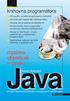 Vývojové nástroje jazyka Java Tato kapitola informuje čtenáře, jaké nástroje je zapotřebí nainstalovat pro spouštění a vývoj programů v jazyce Java, hlavním cílem kapitoly je seznámit čtenáře s aplikacemi,
Vývojové nástroje jazyka Java Tato kapitola informuje čtenáře, jaké nástroje je zapotřebí nainstalovat pro spouštění a vývoj programů v jazyce Java, hlavním cílem kapitoly je seznámit čtenáře s aplikacemi,
1. Začínáme s FrontPage 2003 11
 Úvod 9 1. Začínáme s FrontPage 2003 11 Instalace programu 12 Spuštění a ukončení programu 15 Základní ovládání 16 Hledání souborů 30 Najít a nahradit 31 Tisk 32 Schránka sady Office 34 Nápověda 36 Varianty
Úvod 9 1. Začínáme s FrontPage 2003 11 Instalace programu 12 Spuštění a ukončení programu 15 Základní ovládání 16 Hledání souborů 30 Najít a nahradit 31 Tisk 32 Schránka sady Office 34 Nápověda 36 Varianty
Klíčová slova: OOP, konstruktor, destruktor, třída, objekt, atribut, metoda
 Anotace sady: Úvod do objektově orientovaného programování, VY_32_INOVACE_PRG_OOP_01 Autor: Blanka Sadovská Klíčová slova: OOP, konstruktor, destruktor, třída, objekt, atribut, metoda Druh učebního materiálu:
Anotace sady: Úvod do objektově orientovaného programování, VY_32_INOVACE_PRG_OOP_01 Autor: Blanka Sadovská Klíčová slova: OOP, konstruktor, destruktor, třída, objekt, atribut, metoda Druh učebního materiálu:
Reliance 3 design OBSAH
 Reliance 3 design Obsah OBSAH 1. První kroky... 3 1.1 Úvod... 3 1.2 Založení nového projektu... 4 1.3 Tvorba projektu... 6 1.3.1 Správce stanic definice stanic, proměnných, stavových hlášení a komunikačních
Reliance 3 design Obsah OBSAH 1. První kroky... 3 1.1 Úvod... 3 1.2 Založení nového projektu... 4 1.3 Tvorba projektu... 6 1.3.1 Správce stanic definice stanic, proměnných, stavových hlášení a komunikačních
Programátorská dokumentace
 Programátorská dokumentace Požadavky Cílem tohoto programu bylo představit barevné systémy, zejména převody mezi nejpoužívanějšími z nich. Zároveň bylo úkolem naprogramovat jejich demonstraci. Pro realizaci
Programátorská dokumentace Požadavky Cílem tohoto programu bylo představit barevné systémy, zejména převody mezi nejpoužívanějšími z nich. Zároveň bylo úkolem naprogramovat jejich demonstraci. Pro realizaci
D2 - GUI design. Radek Mečiar 28.3.2014
 D2 - GUI design Radek Mečiar 28.3.2014 1 Úvod Zvolená platforma: Android Verze: 4.x Nástroj pro kreslení: Pencil Platformu a verzi jsem zvolil, protože je v současnosti nejpoužívanější. Informace o standardu
D2 - GUI design Radek Mečiar 28.3.2014 1 Úvod Zvolená platforma: Android Verze: 4.x Nástroj pro kreslení: Pencil Platformu a verzi jsem zvolil, protože je v současnosti nejpoužívanější. Informace o standardu
Manuál k programu KaraokeEditor
 Manuál k programu KaraokeEditor Co je KaraokeEditor? Program slouží pro editaci tagů v hudebních souborech formátu mp3. Tagy jsou doprovodné informace o písni, uložené přímo v mp3. Aplikace umí pracovat
Manuál k programu KaraokeEditor Co je KaraokeEditor? Program slouží pro editaci tagů v hudebních souborech formátu mp3. Tagy jsou doprovodné informace o písni, uložené přímo v mp3. Aplikace umí pracovat
11 Diagram tříd, asociace, dědičnost, abstraktní třídy
 11 Diagram tříd, asociace, dědičnost, abstraktní třídy Studijní cíl Tento studijní blok má za cíl pokračovat v základních prvcích jazyka Java. Konkrétně bude věnována pozornost diagramům tříd, asociaci,
11 Diagram tříd, asociace, dědičnost, abstraktní třídy Studijní cíl Tento studijní blok má za cíl pokračovat v základních prvcích jazyka Java. Konkrétně bude věnována pozornost diagramům tříd, asociaci,
Záložka také kombinuje ikony s textem a tak usnadňuje vyhledání přesně té funkce, kterou potřebujete.
 Co je nového v Mastercam 2017 Obecná vylepšení NOVÝ VZHLED PROGRAMU Mastercam 2017 přináší nový vzhled nástrojové lišty podobné stylu Microsoft Office. Nový vzhled a ovládání zhodnotí vaše dřívější zkušenosti
Co je nového v Mastercam 2017 Obecná vylepšení NOVÝ VZHLED PROGRAMU Mastercam 2017 přináší nový vzhled nástrojové lišty podobné stylu Microsoft Office. Nový vzhled a ovládání zhodnotí vaše dřívější zkušenosti
1. Dědičnost a polymorfismus
 1. Dědičnost a polymorfismus Cíl látky Cílem této kapitoly je představit klíčové pojmy dědičnosti a polymorfismu. Předtím však je nutné se seznámit se základními pojmy zobecnění neboli generalizace. Komentář
1. Dědičnost a polymorfismus Cíl látky Cílem této kapitoly je představit klíčové pojmy dědičnosti a polymorfismu. Předtím však je nutné se seznámit se základními pojmy zobecnění neboli generalizace. Komentář
GUI - úvod. V této kapitole si ukážeme návod, jak vytvořit jednoduchou grafickou aplikaci a umístit do ní některé další grafické prvky.
 GUI - úvod V této kapitole si ukážeme návod, jak vytvořit jednoduchou grafickou aplikaci a umístit do ní některé další grafické prvky. Klíčové pojmy: Grafické uživatelské rozhraní, grafické komponenty,
GUI - úvod V této kapitole si ukážeme návod, jak vytvořit jednoduchou grafickou aplikaci a umístit do ní některé další grafické prvky. Klíčové pojmy: Grafické uživatelské rozhraní, grafické komponenty,
Aplikace s grafickým uživatelským rozhraním
 Aplikace s grafickým uživatelským rozhraním doc. Ing. Miroslav Beneš, Ph.D. katedra informatiky FEI VŠB-TUO A-1007 / 597 324 213 http://www.cs.vsb.cz/benes Miroslav.Benes@vsb.cz 1 Typy aplikací Konzolová
Aplikace s grafickým uživatelským rozhraním doc. Ing. Miroslav Beneš, Ph.D. katedra informatiky FEI VŠB-TUO A-1007 / 597 324 213 http://www.cs.vsb.cz/benes Miroslav.Benes@vsb.cz 1 Typy aplikací Konzolová
8. GRAFICKÉ UŽIVATELSKÉ ROZHRANÍ
 8. GRAFICKÉ UŽIVATELSKÉ ROZHRANÍ Abstract Window Toolkit (AWT) je část Java Core API, kterou tvoří balíky: java.awt, java.awt.event (od JDK 1.1), java.awt.image, java.awt.datatransfer (od JDK 1.1). AWT
8. GRAFICKÉ UŽIVATELSKÉ ROZHRANÍ Abstract Window Toolkit (AWT) je část Java Core API, kterou tvoří balíky: java.awt, java.awt.event (od JDK 1.1), java.awt.image, java.awt.datatransfer (od JDK 1.1). AWT
Obsah Úvodem... 5 Co je to vlastně formulář... 6 Co je to šablona... 6 Jak se šablona uloží... 6 Jak souvisí formulář se šablonou...
 Obsah Úvodem... 5 Co je to vlastně formulář... 6 Co je to šablona... 6 Jak se šablona uloží... 6 Jak souvisí formulář se šablonou... 7 Jak se formulář vytváří... 8 Návrh formuláře... 8 Co jsou ovládací
Obsah Úvodem... 5 Co je to vlastně formulář... 6 Co je to šablona... 6 Jak se šablona uloží... 6 Jak souvisí formulář se šablonou... 7 Jak se formulář vytváří... 8 Návrh formuláře... 8 Co jsou ovládací
Práce se styly 1. Styl
 Práce se styly 1. Styl Styl se používá, pokud chceme, aby dokument měl jednotný vzhled odstavců. Můžeme si nadefinovat styly pro různé úrovně nadpisů, jednotlivé popisy, charakteristiky a další odstavce.
Práce se styly 1. Styl Styl se používá, pokud chceme, aby dokument měl jednotný vzhled odstavců. Můžeme si nadefinovat styly pro různé úrovně nadpisů, jednotlivé popisy, charakteristiky a další odstavce.
Strategie ochrany před negativními dopady povodní a erozními jevy přírodě blízkými opatřeními v České republice
 Strategie ochrany před negativními dopady povodní a erozními jevy přírodě blízkými opatřeními v České republice Návod k prezentačnímu mapovému portálu Obsah: 1. Úvod... 3 2. Obecná část mapového portálu...
Strategie ochrany před negativními dopady povodní a erozními jevy přírodě blízkými opatřeními v České republice Návod k prezentačnímu mapovému portálu Obsah: 1. Úvod... 3 2. Obecná část mapového portálu...
Platforma.NET 11.NET Framework 11 Visual Basic.NET Základní principy a syntaxe 13
 Obsah Úvod 11 Platforma.NET 11.NET Framework 11 Visual Basic.NET 12 1 Základní principy a syntaxe 13 Typový systém 13 Hodnotové typy 13 Struktury 15 Výčtové typy 15 Referenční typy 15 Konstanty 16 Deklarace
Obsah Úvod 11 Platforma.NET 11.NET Framework 11 Visual Basic.NET 12 1 Základní principy a syntaxe 13 Typový systém 13 Hodnotové typy 13 Struktury 15 Výčtové typy 15 Referenční typy 15 Konstanty 16 Deklarace
Java aplety. Předávání parametrů z HTML
 Java aplety Aplety jsou speciální formou Java aplikací - mohou být spouštěny z prostředí WWW prohlížeče. Aby je prohlížeč spustil, musíme vložit do HTML stránky potřebné příkazy:
Java aplety Aplety jsou speciální formou Java aplikací - mohou být spouštěny z prostředí WWW prohlížeče. Aby je prohlížeč spustil, musíme vložit do HTML stránky potřebné příkazy:
SignEditor 1 - návod k použití
 SignEditor 1 - návod k použití Tomáš Ryba tryba@kky.zcu.cz Zdeněk Krňoul zdkrnoul@kky.zcu.cz Jakub Kanis jkanis@kky.zcu.cz 27. března 2012 1 Vznik za podpory projektu Pojabr - Potlačení jazykové bariéry
SignEditor 1 - návod k použití Tomáš Ryba tryba@kky.zcu.cz Zdeněk Krňoul zdkrnoul@kky.zcu.cz Jakub Kanis jkanis@kky.zcu.cz 27. března 2012 1 Vznik za podpory projektu Pojabr - Potlačení jazykové bariéry
Google Web Toolkit. Martin Šurkovský, SUR března Katedra informatiky
 Google Web Toolkit Martin Šurkovský, SUR096 Vysoká škola Báňská - Technická univerzita Ostrava Katedra informatiky 29. března 2010 Martin Šurkovský, SUR096 (VŠB - TUO) Google Web Toolkit 29. března 2010
Google Web Toolkit Martin Šurkovský, SUR096 Vysoká škola Báňská - Technická univerzita Ostrava Katedra informatiky 29. března 2010 Martin Šurkovský, SUR096 (VŠB - TUO) Google Web Toolkit 29. března 2010
Úvod 13. Seznámení s PowerPointem 15. K čemu slouží PowerPoint a prezentace 16 Obvyklé využití prezentací 17 Možnosti publikování prezentací.
 Obsah Úvod 13 1 Seznámení s PowerPointem 15 K čemu slouží PowerPoint a prezentace 16 Obvyklé využití prezentací 17 Možnosti publikování prezentací. 19 Spuštění a ukončení programu 20 Spuštění PowerPointu
Obsah Úvod 13 1 Seznámení s PowerPointem 15 K čemu slouží PowerPoint a prezentace 16 Obvyklé využití prezentací 17 Možnosti publikování prezentací. 19 Spuštění a ukončení programu 20 Spuštění PowerPointu
Bridge. Známý jako. Účel. Použitelnost. Handle/Body
 Bridge Bridge Známý jako Handle/Body Účel odděluje abstrakci (rozhraní a jeho sémantiku) od její konkrétní implementace předchází zbytečnému nárůstu počtu tříd při přidávání implementací používá se v době
Bridge Bridge Známý jako Handle/Body Účel odděluje abstrakci (rozhraní a jeho sémantiku) od její konkrétní implementace předchází zbytečnému nárůstu počtu tříd při přidávání implementací používá se v době
Předměty. Algoritmizace a programování Seminář z programování. Verze pro akademický rok 2012/2013. Verze pro akademický rok 2012/2013
 Předměty Algoritmizace a programování Seminář z programování Verze pro akademický rok 2012/2013 Verze pro akademický rok 2012/2013 1 Přednášky Jiřina Královcová MTI, přízemí budovy A Tel: 48 53 53 521
Předměty Algoritmizace a programování Seminář z programování Verze pro akademický rok 2012/2013 Verze pro akademický rok 2012/2013 1 Přednášky Jiřina Královcová MTI, přízemí budovy A Tel: 48 53 53 521
Úvodem... 9 Kapitola 1 Karetních
 Úvodem... 9 Základní znalosti o programovacích jazycích...10 Jazyk C# a platforma.net...10 Visual C# 2010 Express...11 Instalace platformy.net 4.0 a Visual C# 2010 Express...11 Zdrojový kód aplikací...12
Úvodem... 9 Základní znalosti o programovacích jazycích...10 Jazyk C# a platforma.net...10 Visual C# 2010 Express...11 Instalace platformy.net 4.0 a Visual C# 2010 Express...11 Zdrojový kód aplikací...12
OBSAH. 1. Úvod Požadavky na SW vybavení... 3
 Obsah OBSAH 1. Úvod... 3 1.1 Požadavky na SW vybavení... 3 2. Popis Reliance J... 4 2.1 Start vizualizace... 4 2.2 Hlavní okno... 5 2.2.1 Menu Služby... 6 2.2.2 Menu Nápověda... 8 2.3 Nastavení hodnoty...
Obsah OBSAH 1. Úvod... 3 1.1 Požadavky na SW vybavení... 3 2. Popis Reliance J... 4 2.1 Start vizualizace... 4 2.2 Hlavní okno... 5 2.2.1 Menu Služby... 6 2.2.2 Menu Nápověda... 8 2.3 Nastavení hodnoty...
MATURITNÍ PRÁCE dokumentace
 MATURITNÍ PRÁCE dokumentace Jídelníček SŠIEŘ pro Android Martin Bartoň školní rok: 2012/2013 obor: třída: Počítačové systémy PS4.A ABSTRAKT Práce je zaměřená na problematiku tvorby Android aplikací,
MATURITNÍ PRÁCE dokumentace Jídelníček SŠIEŘ pro Android Martin Bartoň školní rok: 2012/2013 obor: třída: Počítačové systémy PS4.A ABSTRAKT Práce je zaměřená na problematiku tvorby Android aplikací,
1 Webový server, instalace PHP a MySQL 13
 Úvod 11 1 Webový server, instalace PHP a MySQL 13 Princip funkce webové aplikace 13 PHP 14 Principy tvorby a správy webového serveru a vývojářského počítače 14 Co je nezbytné k instalaci místního vývojářského
Úvod 11 1 Webový server, instalace PHP a MySQL 13 Princip funkce webové aplikace 13 PHP 14 Principy tvorby a správy webového serveru a vývojářského počítače 14 Co je nezbytné k instalaci místního vývojářského
Programátorská příručka
 KAPITOLA 1. PROGRAMÁTORSKÁ PŘÍRUČKA Kapitola 1 Programátorská příručka 1.1 Úvod 1.1.1 Technologie Program je psaný v jazyce Java 1.7. GUI je vytvářeno pomocí knihovny SWT. (http://eclipse.org/swt/) Pro
KAPITOLA 1. PROGRAMÁTORSKÁ PŘÍRUČKA Kapitola 1 Programátorská příručka 1.1 Úvod 1.1.1 Technologie Program je psaný v jazyce Java 1.7. GUI je vytvářeno pomocí knihovny SWT. (http://eclipse.org/swt/) Pro
Typy souborů ve STATISTICA. Tento článek poslouží jako přehled hlavních typů souborů v programu
 StatSoft Typy souborů ve STATISTICA Tento článek poslouží jako přehled hlavních typů souborů v programu STATISTICA, ukáže Vám jejich možnosti a tím Vám dovolí využívat program efektivněji. Jistě jste již
StatSoft Typy souborů ve STATISTICA Tento článek poslouží jako přehled hlavních typů souborů v programu STATISTICA, ukáže Vám jejich možnosti a tím Vám dovolí využívat program efektivněji. Jistě jste již
Úvod do MS Access. Modelování v řízení. Ing. Petr Kalčev
 Úvod do MS Access Modelování v řízení Ing. Petr Kalčev Postup při tvorbě aplikace Vytvoření tabulek Vytvoření relací Vytvoření dotazů Vytvoření formulářů Vytvoření sestav Tabulky Slouží k definování polí,
Úvod do MS Access Modelování v řízení Ing. Petr Kalčev Postup při tvorbě aplikace Vytvoření tabulek Vytvoření relací Vytvoření dotazů Vytvoření formulářů Vytvoření sestav Tabulky Slouží k definování polí,
Šablona KRYPTON. Slidery na úvodní straně. kompletní návod pro obsluhu všech nově přidaných funkcí
 Šablona KRYPTON kompletní návod pro obsluhu všech nově přidaných funkcí Slidery na úvodní straně Na úvodní stranu eshopu lze umístit 3 typy sliderů : Obrázkový slider Produktový slider Video slider 1.
Šablona KRYPTON kompletní návod pro obsluhu všech nově přidaných funkcí Slidery na úvodní straně Na úvodní stranu eshopu lze umístit 3 typy sliderů : Obrázkový slider Produktový slider Video slider 1.
Čtvrtek 3. listopadu. Makra v Excelu. Obecná definice makra: Spouštění makra: Druhy maker, způsoby tvorby a jejich ukládání
 Čtvrtek 3. listopadu Makra v Excelu Obecná definice makra: Podle definice je makro strukturovanou definicí jedné nebo několika akcí, které chceme, aby MS Excel vykonal jako odezvu na nějakou námi definovanou
Čtvrtek 3. listopadu Makra v Excelu Obecná definice makra: Podle definice je makro strukturovanou definicí jedné nebo několika akcí, které chceme, aby MS Excel vykonal jako odezvu na nějakou námi definovanou
CAD Decor 2.0.5.9 - novinky
 CAD Decor 2.0.5.9 - novinky 3D plocha 3D plochami je definován tvar všech prvků vložených do výkresu. Když některý komplexní prvek (deska, stěna, zařizovací předmět apod.) ve výkresu rozložíte nástrojem
CAD Decor 2.0.5.9 - novinky 3D plocha 3D plochami je definován tvar všech prvků vložených do výkresu. Když některý komplexní prvek (deska, stěna, zařizovací předmět apod.) ve výkresu rozložíte nástrojem
02. HODINA. 2.1 Typy souborů a objektů. 2.2 Ovládací prvky Label a TextBox
 02. HODINA Obsah: 1. Typy souborů a objektů 2. Ovládací prvky Label a TextBox 3. Základní příkazy a vlastnosti ovládacích prvků 4. Práce s objekty (ovládací prvky a jejich vlastnosti) 2.1 Typy souborů
02. HODINA Obsah: 1. Typy souborů a objektů 2. Ovládací prvky Label a TextBox 3. Základní příkazy a vlastnosti ovládacích prvků 4. Práce s objekty (ovládací prvky a jejich vlastnosti) 2.1 Typy souborů
Tematický celek Proměnné. Proměnné slouží k dočasnému uchovávání hodnot během provádění aplikace Deklarace proměnných
 Tematický celek 03 3.1 Proměnné Proměnné slouží k dočasnému uchovávání hodnot během provádění aplikace. 3.1.1 Deklarace proměnných Dim jméno_proměnné [As typ] - deklarace uvnitř procedury platí pouze pro
Tematický celek 03 3.1 Proměnné Proměnné slouží k dočasnému uchovávání hodnot během provádění aplikace. 3.1.1 Deklarace proměnných Dim jméno_proměnné [As typ] - deklarace uvnitř procedury platí pouze pro
VY_32_INOVACE_INF.08. Microsoft Windows II.
 VY_32_INOVACE_INF.08 Microsoft Windows II. Autorem materiálu a všech jeho částí, není-li uvedeno jinak, je Jiří Kalous Základní a mateřská škola Bělá nad Radbuzou, 2011 INSTALACE WINDOWS 1. PRVOTNÍ PŘÍPRAVA
VY_32_INOVACE_INF.08 Microsoft Windows II. Autorem materiálu a všech jeho částí, není-li uvedeno jinak, je Jiří Kalous Základní a mateřská škola Bělá nad Radbuzou, 2011 INSTALACE WINDOWS 1. PRVOTNÍ PŘÍPRAVA
METODICKÝ POKYN PŘIDÁNÍ A PŘEHRÁNÍ VIDEA V PREZENTACI
 METODICKÝ POKYN PŘIDÁNÍ A PŘEHRÁNÍ VIDEA V PREZENTACI Základní informace o videu a animovaných souborech ve formátu GIF Videa jsou videosoubory ve formátech AVI nebo MPEG s příponami souborů AVI, MOV,
METODICKÝ POKYN PŘIDÁNÍ A PŘEHRÁNÍ VIDEA V PREZENTACI Základní informace o videu a animovaných souborech ve formátu GIF Videa jsou videosoubory ve formátech AVI nebo MPEG s příponami souborů AVI, MOV,
PowerPoint lekce II.
 PowerPoint lekce II. Formát pptx Základem, všech dokumentů je xml formát Bez nutnosti nastavení, transformace či konverze nativní součást ukládání Ve skutečnosti souhrn dílčích souborů Text, obrázky, styly
PowerPoint lekce II. Formát pptx Základem, všech dokumentů je xml formát Bez nutnosti nastavení, transformace či konverze nativní součást ukládání Ve skutečnosti souhrn dílčích souborů Text, obrázky, styly
Téma 1: Práce s Desktop. Téma 1: Práce s Desktop
 Téma 1: Práce s Desktop 1 Teoretické znalosti V této kapitole zjistíte, co skrývají pojmy jako Desktop, GNOME, KDE, Metacity Window Manager, Nautilus a Konqueror. Desktop neboli pracovní plocha patří mezi
Téma 1: Práce s Desktop 1 Teoretické znalosti V této kapitole zjistíte, co skrývají pojmy jako Desktop, GNOME, KDE, Metacity Window Manager, Nautilus a Konqueror. Desktop neboli pracovní plocha patří mezi
Příručka pro aplikaci KSnapshot
 Richard J. Moore Robert L. McCormick Brad Hards Kontrolor: Lauri Watts Vývojář: Richard J Moore Vývojář: Matthias Ettrich Překlad: Lukáš Vlček 2 Obsah 1 Úvod 5 2 Použití KSnapshot 6 2.1 Spuštění KSnapshot.....................................
Richard J. Moore Robert L. McCormick Brad Hards Kontrolor: Lauri Watts Vývojář: Richard J Moore Vývojář: Matthias Ettrich Překlad: Lukáš Vlček 2 Obsah 1 Úvod 5 2 Použití KSnapshot 6 2.1 Spuštění KSnapshot.....................................
MS Word. verze Přehled programů pro úpravu textu
 MS Word verze 2013 Přehled programů pro úpravu textu Pro úpravu textu slouží textový editor Jednoduché (zdarma, součást operačního systému MS Windows): Poznámkový blok, WordPad Komplexní: MS Word, Writer
MS Word verze 2013 Přehled programů pro úpravu textu Pro úpravu textu slouží textový editor Jednoduché (zdarma, součást operačního systému MS Windows): Poznámkový blok, WordPad Komplexní: MS Word, Writer
Vytvořil Institut biostatistiky a analýz, Masarykova univerzita J. Jarkovský, L. Dušek, M. Cvanová. 5. Statistica
 Vytvořil Institut biostatistiky a analýz, Masarykova univerzita J. Jarkovský, L. Dušek, M. Cvanová 5. Statistica StatSoft, Inc., http://www.statsoft.com, http://www.statsoft.cz. Verze pro Mac i PC, dostupná
Vytvořil Institut biostatistiky a analýz, Masarykova univerzita J. Jarkovský, L. Dušek, M. Cvanová 5. Statistica StatSoft, Inc., http://www.statsoft.com, http://www.statsoft.cz. Verze pro Mac i PC, dostupná
Zobrazování bannerů podporují pouze nově vytvořené šablony motivů vzhledu.
 Bannerový systém ProEshop od verze 1.13 umožňuje zobrazování bannerů na popředí e-shopu. Bannerový systém je přístupný v administraci e-shopu v nabídce Vzhled, texty Bannerový systém v případě, že aktivní
Bannerový systém ProEshop od verze 1.13 umožňuje zobrazování bannerů na popředí e-shopu. Bannerový systém je přístupný v administraci e-shopu v nabídce Vzhled, texty Bannerový systém v případě, že aktivní
WR Reality. Web Revolution. Uživatelský manuál administračního rozhraní
 WR Reality Web Revolution Uživatelský manuál administračního rozhraní Web Revolution s. r. o. 2010 WR Reality Administrace uživatelský manuál Praktický průvodce administrací webové aplikace WR Reality
WR Reality Web Revolution Uživatelský manuál administračního rozhraní Web Revolution s. r. o. 2010 WR Reality Administrace uživatelský manuál Praktický průvodce administrací webové aplikace WR Reality
PALSTAT s.r.o. systémy řízení jakosti PALSTAT CAQ verze. 3.00.01.09 Kontakty 08/2010. 1 Obsah
 1 Obsah 1 Obsah... 1 2 Úvod a spouštění SW Palstat CAQ... 2 2.1.1 Návaznost na další SW moduly Palstat CAQ... 2 2.2 Přihlášení do programu... 2 2.2.1 Stanovení přístupu a práv uživatele... 2 2.2.2 Spuštění
1 Obsah 1 Obsah... 1 2 Úvod a spouštění SW Palstat CAQ... 2 2.1.1 Návaznost na další SW moduly Palstat CAQ... 2 2.2 Přihlášení do programu... 2 2.2.1 Stanovení přístupu a práv uživatele... 2 2.2.2 Spuštění
Úvod do programovacího jazyka Python
 Úvod do programovacího jazyka Python Co je to Python? Python je objektově-orientovaný programovací jazyk. Tento programovací jazyk je velice výkonný, čitelný a dá se snadno naučit. Jeho použití je velice
Úvod do programovacího jazyka Python Co je to Python? Python je objektově-orientovaný programovací jazyk. Tento programovací jazyk je velice výkonný, čitelný a dá se snadno naučit. Jeho použití je velice
Minimální požadavky na systém... 21 Linux a Windows na jednom disku... 22 Zrušení instalace Mandriva Linuxu... 23
 Obsah Úvodem 9 Typografické konvence.............................. 10 Změny oproti předchozí verzi Mandriva Linuxu.................. 11 Informace o aktualizaci z verze 2006....................... 17 Poděkování....................................
Obsah Úvodem 9 Typografické konvence.............................. 10 Změny oproti předchozí verzi Mandriva Linuxu.................. 11 Informace o aktualizaci z verze 2006....................... 17 Poděkování....................................
NÁVOD K POUŽITÍ. IP kamerový systém.
 NÁVOD K POUŽITÍ IP kamerový systém www.slkamery.cz 1 1. Práce se systémem CMS 1. Instalace aplikace Aplikaci CMS nainstalujeme z přiloženého CD. Pokud není CD součástí balení, stáhneme instalační soubory
NÁVOD K POUŽITÍ IP kamerový systém www.slkamery.cz 1 1. Práce se systémem CMS 1. Instalace aplikace Aplikaci CMS nainstalujeme z přiloženého CD. Pokud není CD součástí balení, stáhneme instalační soubory
45 Plánovací kalendář
 45 Plánovací kalendář Modul Správa majetku slouží ke tvorbě obecných ročních plánů činností organizace. V rámci plánu je třeba definovat oblasti činností, tj. oblasti, ve kterých je možné plánovat. Každá
45 Plánovací kalendář Modul Správa majetku slouží ke tvorbě obecných ročních plánů činností organizace. V rámci plánu je třeba definovat oblasti činností, tj. oblasti, ve kterých je možné plánovat. Každá
10 Balíčky, grafické znázornění tříd, základy zapozdření
 10 Balíčky, grafické znázornění tříd, základy zapozdření Studijní cíl Tento studijní blok má za cíl pokračovat v základních prvcích jazyka Java. Konkrétně bude věnována pozornost příkazům balíčkům, grafickému
10 Balíčky, grafické znázornění tříd, základy zapozdření Studijní cíl Tento studijní blok má za cíl pokračovat v základních prvcích jazyka Java. Konkrétně bude věnována pozornost příkazům balíčkům, grafickému
APS 400 ipanel. Online informační a ovládací panel pro systém APS 400. Uživatelská příručka
 ipanel Online informační a ovládací panel pro systém Uživatelská příručka 2004 2010,TECH FASS s.r.o., Plavecká 503, 252 42 Jesenice, www.techfass.cz, techfass@techfass.cz (vydáno dne 8.12.2010, platné
ipanel Online informační a ovládací panel pro systém Uživatelská příručka 2004 2010,TECH FASS s.r.o., Plavecká 503, 252 42 Jesenice, www.techfass.cz, techfass@techfass.cz (vydáno dne 8.12.2010, platné
Zpravodaj. Uživatelská příručka. Verze
 Zpravodaj Uživatelská příručka Verze 02.01.02 1. Úvod... 3 2. Jak číst tuto příručku... 4 3. Funkčnost... 5 3.1. Seznam zpráv... 5 4. Ovládání programu... 6 4.1. Hlavní okno serveru... 6 4.2. Seznam zpráv...
Zpravodaj Uživatelská příručka Verze 02.01.02 1. Úvod... 3 2. Jak číst tuto příručku... 4 3. Funkčnost... 5 3.1. Seznam zpráv... 5 4. Ovládání programu... 6 4.1. Hlavní okno serveru... 6 4.2. Seznam zpráv...
Osnova. Koncept a použití prezentací. Seznámení s pracovním prostředím MS Word Režimy zobrazení. Užitečná nastavení. Základní práce s dokumenty
 PowerPoint 2007 Osnova Koncept a použití prezentací Seznámení s pracovním prostředím MS Word 2007 Režimy zobrazení Užitečná nastavení Základní práce s dokumenty Práce s textem a objekty Doporučení, jak
PowerPoint 2007 Osnova Koncept a použití prezentací Seznámení s pracovním prostředím MS Word 2007 Režimy zobrazení Užitečná nastavení Základní práce s dokumenty Práce s textem a objekty Doporučení, jak
Dílčí projekt: Systém projektování textilních struktur 1.etapa: tvorba systému projektování vlákno - příze - tkanina
 Program LibTex Uživatelská příručka 1 Obsah Program Textilní Design... 1 Uživatelská příručka... 1 1 Obsah... 2 2 Rejstřík obrázků... 2 3 Technické požadavky... 3 3.1 Hardware... 3 3.1.1 Procesor... 3
Program LibTex Uživatelská příručka 1 Obsah Program Textilní Design... 1 Uživatelská příručka... 1 1 Obsah... 2 2 Rejstřík obrázků... 2 3 Technické požadavky... 3 3.1 Hardware... 3 3.1.1 Procesor... 3
Bc. Martin Majer, AiP Beroun s.r.o.
 REGISTR DIGITALIZACE HISTORICKÝCH FONDŮ (RDHF) A DIGITÁLNÍCH KONKORDANCÍ (DK) Návrh uživatelského rozhraní klientských aplikací verze 1.0 Bc. Martin Majer, AiP Beroun s.r.o. 28.11.2016-1 - Obsah 1 Seznam
REGISTR DIGITALIZACE HISTORICKÝCH FONDŮ (RDHF) A DIGITÁLNÍCH KONKORDANCÍ (DK) Návrh uživatelského rozhraní klientských aplikací verze 1.0 Bc. Martin Majer, AiP Beroun s.r.o. 28.11.2016-1 - Obsah 1 Seznam
2015 GEOVAP, spol. s r. o. Všechna práva vyhrazena.
 2015 GEOVAP, spol. s r. o. Všechna práva vyhrazena. GEOVAP, spol. s r. o. Čechovo nábřeží 1790 530 03 Pardubice Česká republika +420 466 024 618 http://www.geovap.cz V dokumentu použité názvy programových
2015 GEOVAP, spol. s r. o. Všechna práva vyhrazena. GEOVAP, spol. s r. o. Čechovo nábřeží 1790 530 03 Pardubice Česká republika +420 466 024 618 http://www.geovap.cz V dokumentu použité názvy programových
PowerPoint 2010. Kurz 1. Inovace a modernizace studijních oborů FSpS (IMPACT) CZ.1.07/2.2.00/28.0221
 PowerPoint 2010 Kurz 1 Představení Program PowerPoint 2010 je nástroj pro tvorbu prezentací. Tyto prezentace jsou pak určeny především k promítání na plátno pomocí dataprojektoru. Prezentace je formát
PowerPoint 2010 Kurz 1 Představení Program PowerPoint 2010 je nástroj pro tvorbu prezentací. Tyto prezentace jsou pak určeny především k promítání na plátno pomocí dataprojektoru. Prezentace je formát
Naučte se víc... Microsoft Office PowerPoint 2007 PŘÍKLADY
 Naučte se víc... Microsoft Office PowerPoint 2007 PŘÍKLADY Autor: Lukáš Polák Příklady MS PowerPoint 2007 Tato publikace vznikla za přispění společnosti Microsoft ČR v rámci iniciativy Microsoft Partneři
Naučte se víc... Microsoft Office PowerPoint 2007 PŘÍKLADY Autor: Lukáš Polák Příklady MS PowerPoint 2007 Tato publikace vznikla za přispění společnosti Microsoft ČR v rámci iniciativy Microsoft Partneři
FORTANNS. havlicekv@fzp.czu.cz 22. února 2010
 FORTANNS manuál Vojtěch Havlíček havlicekv@fzp.czu.cz 22. února 2010 1 Úvod Program FORTANNS je software určený k modelování časových řad. Kód programu má 1800 řádek a je napsán v programovacím jazyku
FORTANNS manuál Vojtěch Havlíček havlicekv@fzp.czu.cz 22. února 2010 1 Úvod Program FORTANNS je software určený k modelování časových řad. Kód programu má 1800 řádek a je napsán v programovacím jazyku
Kontextové dokumenty
 Příručka uživatele systému Museion Kontextové dokumenty Autorská práva Copyright 2012-2015 MUSOFT.CZ, s.r.o.. Všechna práva vyhrazena. Tato příručka je chráněna autorskými právy a distribuována na základě
Příručka uživatele systému Museion Kontextové dokumenty Autorská práva Copyright 2012-2015 MUSOFT.CZ, s.r.o.. Všechna práva vyhrazena. Tato příručka je chráněna autorskými právy a distribuována na základě
Scribus. Vypracovali : Hana Bartošová Tomáš Dvořáček
 Scribus Vypracovali : Hana Bartošová Tomáš Dvořáček Seznámení Program Scribus je počítačový program pro profesionální sazbu tzv. Desktop Publisingu (DTP), který byl poprvé předveden v roce 2001. Program
Scribus Vypracovali : Hana Bartošová Tomáš Dvořáček Seznámení Program Scribus je počítačový program pro profesionální sazbu tzv. Desktop Publisingu (DTP), který byl poprvé předveden v roce 2001. Program
Tvorba 3D výukových aplikací pomocí technologie
 Tvorba 3D výukových aplikací pomocí technologie Microsoft Silverlight Martin Tribula, Martin Vavrek, Michal Otčenášek Abstrakt V dnešním moderním světě je virtuální realita považovaná za rozvíjející se
Tvorba 3D výukových aplikací pomocí technologie Microsoft Silverlight Martin Tribula, Martin Vavrek, Michal Otčenášek Abstrakt V dnešním moderním světě je virtuální realita považovaná za rozvíjející se
Prostředí Microstationu a jeho nastavení. Nastavení výkresu
 Prostředí Microstationu a jeho nastavení Nastavení výkresu 1 Pracovní plocha, panely nástrojů Seznámení s pracovním prostředím ovlivní pohodlí, rychlost, efektivitu a možná i kvalitu práce v programu Microstation.
Prostředí Microstationu a jeho nastavení Nastavení výkresu 1 Pracovní plocha, panely nástrojů Seznámení s pracovním prostředím ovlivní pohodlí, rychlost, efektivitu a možná i kvalitu práce v programu Microstation.
2 PŘÍKLAD IMPORTU ZATÍŽENÍ Z XML
 ROZHRANÍ ESA XML Ing. Richard Vondráček SCIA CZ, s. r. o., Thákurova 3, 160 00 Praha 6 www.scia.cz 1 OTEVŘENÝ FORMÁT Jednou z mnoha užitečných vlastností programu ESA PT je podpora otevřeného rozhraní
ROZHRANÍ ESA XML Ing. Richard Vondráček SCIA CZ, s. r. o., Thákurova 3, 160 00 Praha 6 www.scia.cz 1 OTEVŘENÝ FORMÁT Jednou z mnoha užitečných vlastností programu ESA PT je podpora otevřeného rozhraní
Nápověda k používání mapové aplikace Katastrální mapy Obsah
 Nápověda k používání mapové aplikace Katastrální mapy Obsah Práce s mapou aplikací Marushka... 2 Přehledová mapa... 3 Změna měřítka... 4 Posun mapy... 5 Druhy map... 6 Doplňkové vrstvy... 7 Vyhledávání...
Nápověda k používání mapové aplikace Katastrální mapy Obsah Práce s mapou aplikací Marushka... 2 Přehledová mapa... 3 Změna měřítka... 4 Posun mapy... 5 Druhy map... 6 Doplňkové vrstvy... 7 Vyhledávání...
Úvod do filtrace, Quick filtr
 Příručka uživatele systému Památkový katalog Úvod do filtrace, Quick filtr verze 1.x.x Autorská práva Copyright 2015 MUSOFT.CZ, s.r.o.. Všechna práva vyhrazena. Tato příručka je chráněna autorskými právy
Příručka uživatele systému Památkový katalog Úvod do filtrace, Quick filtr verze 1.x.x Autorská práva Copyright 2015 MUSOFT.CZ, s.r.o.. Všechna práva vyhrazena. Tato příručka je chráněna autorskými právy
První kroky s METEL IEC IDE
 První kroky s poskytuje programování v IEC 61131-3 jazycích, podporuje jak grafickou tak textovou podobu. Umožňuje vytvářet, upravovat a ladit IEC 61131-3 (ST, LD, IL, FBD) programy pro řídicí jednotky
První kroky s poskytuje programování v IEC 61131-3 jazycích, podporuje jak grafickou tak textovou podobu. Umožňuje vytvářet, upravovat a ladit IEC 61131-3 (ST, LD, IL, FBD) programy pro řídicí jednotky
1. Webový server, instalace PHP a MySQL 13
 Úvod 11 1. Webový server, instalace PHP a MySQL 13 Princip funkce webové aplikace 13 PHP 14 Principy tvorby a správy webového serveru a vývojářského počítače 14 Co je nezbytné k instalaci místního vývojářského
Úvod 11 1. Webový server, instalace PHP a MySQL 13 Princip funkce webové aplikace 13 PHP 14 Principy tvorby a správy webového serveru a vývojářského počítače 14 Co je nezbytné k instalaci místního vývojářského
Podpora skriptování v Audacity
 Specifikace softwarového díla & Časový plán implementace pro Podpora skriptování v Audacity Audacity je oblíběný editor zvuku, který ovšem v současné době postrádá možnost automatizovaného vykonávání skriptů.
Specifikace softwarového díla & Časový plán implementace pro Podpora skriptování v Audacity Audacity je oblíběný editor zvuku, který ovšem v současné době postrádá možnost automatizovaného vykonávání skriptů.
Mobilní zpravodajská aplikace idnes. A7B39PDA - Principy tvorby mobilních aplikací
 Mobilní zpravodajská aplikace idnes A7B39PDA - Principy tvorby mobilních aplikací Autor: Marek Krátký kratkma2@fel.cvut.cz Popis D1 Zpravodajská aplikace idnes je určena pro chytré telefony nebo pro tablety.
Mobilní zpravodajská aplikace idnes A7B39PDA - Principy tvorby mobilních aplikací Autor: Marek Krátký kratkma2@fel.cvut.cz Popis D1 Zpravodajská aplikace idnes je určena pro chytré telefony nebo pro tablety.
Myšlenkové mapy v Linuxu
 Myšlenkové mapy v Linuxu Michal Černý LinuxAlt 2011 Abstrakt Myšlenkové mapy se staly nezpochybnitelným fenoménem. Používají se k rozvoji kreativního myšlení, ke studiu, kooperaci na projektech nebo jako
Myšlenkové mapy v Linuxu Michal Černý LinuxAlt 2011 Abstrakt Myšlenkové mapy se staly nezpochybnitelným fenoménem. Používají se k rozvoji kreativního myšlení, ke studiu, kooperaci na projektech nebo jako
Zdokonalování gramotnosti v oblasti ICT. Kurz MS Excel kurz 4. Inovace a modernizace studijních oborů FSpS (IMPACT) CZ.1.07/2.2.00/28.
 Zdokonalování gramotnosti v oblasti ICT Kurz MS Excel kurz 4 1 Obsah Rozdělení textu do sloupců... 3 Rozdělení obsahu na základě oddělovače... 3 Rozdělení obsahu na základě hranice sloupců... 5 Odebrat
Zdokonalování gramotnosti v oblasti ICT Kurz MS Excel kurz 4 1 Obsah Rozdělení textu do sloupců... 3 Rozdělení obsahu na základě oddělovače... 3 Rozdělení obsahu na základě hranice sloupců... 5 Odebrat
Využití programu GeoGebra v Matematické analýze
 Využití programu GeoGebra v Matematické analýze Zuzana Morávková, KMDG, VŠB-TUO 29.3.2012 Obsah přednášky všeobecné informace o programu GeoGebra vybrané problematické pojmy z Matematické analýzy - interaktivní
Využití programu GeoGebra v Matematické analýze Zuzana Morávková, KMDG, VŠB-TUO 29.3.2012 Obsah přednášky všeobecné informace o programu GeoGebra vybrané problematické pojmy z Matematické analýzy - interaktivní
Uživatelská příručka Autor: Martin Fiala
 1 Uživatelská příručka Autor: Martin Fiala Vzhledem k tomu, že navržený program nefunguje samostatně a jedná se pouze o část implementovanou do pluginu BJ2NB vyvíjeného na Vysoké škole ekonomické, je nutné
1 Uživatelská příručka Autor: Martin Fiala Vzhledem k tomu, že navržený program nefunguje samostatně a jedná se pouze o část implementovanou do pluginu BJ2NB vyvíjeného na Vysoké škole ekonomické, je nutné
Základy práce na PC. Ing. Jan Roubíček
 Základy práce na PC Ing. Jan Roubíček Operační systém Windows VY_32_INOVACE_10_1_01_AP Operační systém Základní prostředí pro práci na počítači Spouštíme z něj další programy (aplikace) kancelářské aplikace
Základy práce na PC Ing. Jan Roubíček Operační systém Windows VY_32_INOVACE_10_1_01_AP Operační systém Základní prostředí pro práci na počítači Spouštíme z něj další programy (aplikace) kancelářské aplikace
Pro správné zobrazení mapové aplikace je potřeba mít nainstalovaný zásuvný modul Flash Adobe Player.
 Návod na ovládání veřejné mapové aplikace: Generel cyklodopravy Pro správné zobrazení mapové aplikace je potřeba mít nainstalovaný zásuvný modul Flash Adobe Player. Logo, název Panel nástrojů Odkazy Vrstvy
Návod na ovládání veřejné mapové aplikace: Generel cyklodopravy Pro správné zobrazení mapové aplikace je potřeba mít nainstalovaný zásuvný modul Flash Adobe Player. Logo, název Panel nástrojů Odkazy Vrstvy
MS OFFICE, POWERPOINT - ANIMACE OBJEKTŮ
 Škola: Autor: DUM: Vzdělávací obor: Tematický okruh: Téma: Masarykovo gymnázium Vsetín Mgr. Petr Koňařík MGV_VT_SS_1S2-D16_Z_OFF_PP_ANIM.docx Informatika MS Office Powerpoint MS OFFICE, POWERPOINT - ANIMACE
Škola: Autor: DUM: Vzdělávací obor: Tematický okruh: Téma: Masarykovo gymnázium Vsetín Mgr. Petr Koňařík MGV_VT_SS_1S2-D16_Z_OFF_PP_ANIM.docx Informatika MS Office Powerpoint MS OFFICE, POWERPOINT - ANIMACE
Návod k ovládání aplikace
 Návod k ovládání aplikace Tento návod se zabývá ovládáním aplikace PDF Annotation 1, která je založena na aplikaci AVP PDF Viewer a umožňuje nejen PDF dokumenty prohlížet, ale také do těchto dokumentů
Návod k ovládání aplikace Tento návod se zabývá ovládáním aplikace PDF Annotation 1, která je založena na aplikaci AVP PDF Viewer a umožňuje nejen PDF dokumenty prohlížet, ale také do těchto dokumentů
Manuál k programu IDP 1.0
 Příloha B Manuál k programu IDP 1.0 Toto je manuál k programu IDP - Interakční diagram průřezu 1.0, který byl vytvořen v rámci této diplomové práce za podpory grantu Studentské grantové soutěže ČVUT v
Příloha B Manuál k programu IDP 1.0 Toto je manuál k programu IDP - Interakční diagram průřezu 1.0, který byl vytvořen v rámci této diplomové práce za podpory grantu Studentské grantové soutěže ČVUT v
14.4.2010. Obsah přednášky 7. Základy programování (IZAPR) Přednáška 7. Parametry metod. Parametry, argumenty. Parametry metod.
 Základy programování (IZAPR) Přednáška 7 Ing. Michael Bažant, Ph.D. Katedra softwarových technologií Kancelář č. 229, Náměstí Čs. legií Michael.Bazant@upce.cz Obsah přednášky 7 Parametry metod, předávání
Základy programování (IZAPR) Přednáška 7 Ing. Michael Bažant, Ph.D. Katedra softwarových technologií Kancelář č. 229, Náměstí Čs. legií Michael.Bazant@upce.cz Obsah přednášky 7 Parametry metod, předávání
Použití prezentací. K heslovitému sdělení informací. Oživení obrázky, schématy, tabulkami, Nevhodné pro dlouhé texty. Doprovodná pomůcka při výkladu
 PowerPoint 2007 Osnova Koncept a použití prezentací Seznámení s pracovním prostředím MS Word 2007 Režimy zobrazení Užitečná nastavení Základní práce s dokumenty Práce s textem a objekty Šablony a jejich
PowerPoint 2007 Osnova Koncept a použití prezentací Seznámení s pracovním prostředím MS Word 2007 Režimy zobrazení Užitečná nastavení Základní práce s dokumenty Práce s textem a objekty Šablony a jejich
11.5.2012. Obsah přednášky 9. Skrývání informací. Skrývání informací. Zapouzdření. Skrývání informací. Základy programování (IZAPR, IZKPR) Přednáška 9
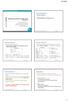 Obsah přednášky 9 Základy programování (IZAPR, IZKPR) Přednáška 9 Základy dědičnosti, přístupová práva Ing. Michael Bažant, Ph.D. Katedra softwarových technologií Kancelář č. 03 022, Náměstí Čs. legií
Obsah přednášky 9 Základy programování (IZAPR, IZKPR) Přednáška 9 Základy dědičnosti, přístupová práva Ing. Michael Bažant, Ph.D. Katedra softwarových technologií Kancelář č. 03 022, Náměstí Čs. legií
Třída DrawingTool. Obrázek 1: Prázdné okno připravené pro kreslení
 Třída DrawingTool strana 1 1. Základ Třída DrawingTool Třída DrawingTool je určena k jednoduchému kreslení pomocí několika základních příkazů do grafického okna zadaných rozměrů (nastavení v konstruktoru),
Třída DrawingTool strana 1 1. Základ Třída DrawingTool Třída DrawingTool je určena k jednoduchému kreslení pomocí několika základních příkazů do grafického okna zadaných rozměrů (nastavení v konstruktoru),
Copyright 2013 Martin Kaňka; http://dalest.kenynet.cz
 Copyright 2013 Martin Kaňka; http://dalest.kenynet.cz Popis aplikace Aplikace Pattern Constructor je navržena pro tvorbu osové souměrnosti tak, aby odpovídala úrovni dovedností dětí. Tím, že mohou jednoduše
Copyright 2013 Martin Kaňka; http://dalest.kenynet.cz Popis aplikace Aplikace Pattern Constructor je navržena pro tvorbu osové souměrnosti tak, aby odpovídala úrovni dovedností dětí. Tím, že mohou jednoduše
Rozcestník virtuálních světů
 České vysoké učení technické v Praze Fakulta elektrotechnická Semestrální projekt Rozcestník virtuálních světů Radek Loucký Vedoucí práce: Mgr. Jiří Danihelka Studijní program: Softwarové technologie a
České vysoké učení technické v Praze Fakulta elektrotechnická Semestrální projekt Rozcestník virtuálních světů Radek Loucký Vedoucí práce: Mgr. Jiří Danihelka Studijní program: Softwarové technologie a
Škola: Gymnázium, Brno, Slovanské náměstí 7 III/2 Inovace a zkvalitnění výuky prostřednictvím ICT Název projektu: Inovace výuky na GSN
 Škola: Gymnázium, Brno, Slovanské náměstí 7 Šablona: III/2 Inovace a zkvalitnění výuky prostřednictvím ICT Název projektu: Inovace výuky na GSN prostřednictvím ICT Číslo projektu: CZ.1.07/1.5.00/34.0940
Škola: Gymnázium, Brno, Slovanské náměstí 7 Šablona: III/2 Inovace a zkvalitnění výuky prostřednictvím ICT Název projektu: Inovace výuky na GSN prostřednictvím ICT Číslo projektu: CZ.1.07/1.5.00/34.0940
Software pro formování dielektrika kondenzátorů
 VYSOKÉ UČENÍ TECHNICKÉ V BRNĚ FAKULTA ELEKTROTECHNIKY A KOMUNIKAČNÍCH TECHNOLOGIÍ ÚSTAV FYZIKY Software pro formování dielektrika kondenzátorů Číslo projektu: TA02020998 Číslo výsledku: 27267 Spolupracující
VYSOKÉ UČENÍ TECHNICKÉ V BRNĚ FAKULTA ELEKTROTECHNIKY A KOMUNIKAČNÍCH TECHNOLOGIÍ ÚSTAV FYZIKY Software pro formování dielektrika kondenzátorů Číslo projektu: TA02020998 Číslo výsledku: 27267 Spolupracující
Seznámení s prostředím dot.net Framework
 Základy programování v jazyce C# Seznámení s prostředím dot.net Framework PL-Prostředí dot.net - NET Framework Je základním stavebním prvkem, na kterém lze vytvářet software. Jeho součásti a jádro je založené
Základy programování v jazyce C# Seznámení s prostředím dot.net Framework PL-Prostředí dot.net - NET Framework Je základním stavebním prvkem, na kterém lze vytvářet software. Jeho součásti a jádro je založené
Návod pro použití Plug-in SMS Operátor
 Verze: 1.06 Strana: 1 / 17 Návod pro použití Plug-in SMS Operátor 1. Co to je Plug-in modul SMS Operátor? Plug-in modul (zásuvkový modul) do aplikace MS Outlook slouží k rozšíření možností aplikace MS
Verze: 1.06 Strana: 1 / 17 Návod pro použití Plug-in SMS Operátor 1. Co to je Plug-in modul SMS Operátor? Plug-in modul (zásuvkový modul) do aplikace MS Outlook slouží k rozšíření možností aplikace MS
Diplomová práce Prostředí pro programování pohybu manipulátorů
 Diplomová práce Prostředí pro programování pohybu manipulátorů Štěpán Ulman 1 Úvod Motivace: Potřeba plánovače prostorové trajektorie pro výukové účely - TeachRobot Vstup: Zadávání geometrických a kinematických
Diplomová práce Prostředí pro programování pohybu manipulátorů Štěpán Ulman 1 Úvod Motivace: Potřeba plánovače prostorové trajektorie pro výukové účely - TeachRobot Vstup: Zadávání geometrických a kinematických
Vektorizace obrázků. Co se naučíte. Vítá vás aplikace CorelDRAW, komplexní profesionální program pro grafický návrh a práci s vektorovou grafikou.
 Vektorizace obrázků Vítá vás aplikace CorelDRAW, komplexní profesionální program pro grafický návrh a práci s vektorovou grafikou. V tomto kurzu převedeme rastrový obrázek na vektorový pomocí trasování.
Vektorizace obrázků Vítá vás aplikace CorelDRAW, komplexní profesionální program pro grafický návrh a práci s vektorovou grafikou. V tomto kurzu převedeme rastrový obrázek na vektorový pomocí trasování.
Embedded vývoj v Clutteru a Mx
 Pavel Šimerda pavlix@pavlix.net OpenMobility 2011 Creative Commons Uved te autora 3.0 Česko Embedded Oblíbený buzzword Vestavěná zařízení (v automobilech, budovách, venkovních terminálech) Jednoúčelová
Pavel Šimerda pavlix@pavlix.net OpenMobility 2011 Creative Commons Uved te autora 3.0 Česko Embedded Oblíbený buzzword Vestavěná zařízení (v automobilech, budovách, venkovních terminálech) Jednoúčelová
Gymnázium Vysoké Mýto nám. Vaňorného 163, 566 01 Vysoké Mýto
 Gymnázium Vysoké Mýto nám. Vaňorného 163, 566 01 Vysoké Mýto Registrační číslo projektu Šablona Autor Název materiálu / Druh CZ.1.07/1.5.00/34.0951 III/2 INOVACE A ZKVALITNĚNÍ VÝUKY PROSTŘEDNICTVÍM ICT
Gymnázium Vysoké Mýto nám. Vaňorného 163, 566 01 Vysoké Mýto Registrační číslo projektu Šablona Autor Název materiálu / Druh CZ.1.07/1.5.00/34.0951 III/2 INOVACE A ZKVALITNĚNÍ VÝUKY PROSTŘEDNICTVÍM ICT
